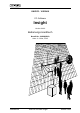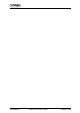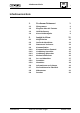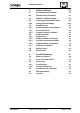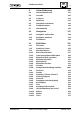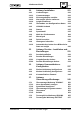--------------------------------------------------------------- UNIGYR - VISONIK PC-Software Insight Version 04.60 Bedienungs-Handbuch Bestell-Nr.: CM2B8523D Autor: A.
--------------------------------------------------------------- --------------------------------------------------------------CM2B8523D UNIGYR-VISONIK Insight Oktober 1995
Inhaltsverzeichnis 4.2.1. I --------------------------------------------------------------- Inhaltsverzeichnis --------------------------------------------------------------- 1. Zu diesem Dokument 1 1.1 Piktogramme 2 1.2 Eingaben über die Tastatur 3 1.3 OS/2 Bedienung 5 1.4 Kurze Inhaltsangabe 9 2. Insight in Kürze 11 2.1 Möglichkeiten 12 2.2 Grafische Menüleiste 13 2.3 Starten und Verlassen 14 2.4 2.4.1 2.4.2 2.4.3 2.4.
Inhaltsverzeichnis 4.2.1. II --------------------------------------------------------------3. Bild-Darstellung 33 3.1 Bild-Anwahl nach Adresse 35 3.2 Bildanwahl nach Nummer 37 3.3 Blättern im Bilder-Katalog 38 3.4 Lokal gespeichertes Bild laden 38 3.4a Anlagen-Beschreibung 3.5 3.5.1 3.5.2 3.5.3 Aktualisierung Kanäle anzeigen und markieren Kanäle aktivieren Parameter-Werte verändern 39 39 40 40 3.6 3.6.1 3.6.2 3.6.3 3.6.
Inhaltsverzeichnis 4.2.1. III --------------------------------------------------------------5. Zeitschaltkatalog 57 5.1 Katalog von US oder DCS laden 59 5.2 Neuen Katalog erzeugen 60 5.3 Von lokalem Laufwerk laden 61 5.4 In US oder DCS speichern 62 5.5 Auf lokales Laufwerk speichern 63 5.6 Das Fenster "Zeitschaltkatalog ..." 64 5.7 5.7.1 5.7.2 5.7.3 5.7.4 5.7.5 5.7.6 5.7.7 5.7.8 5.7.9 5.7.10 5.7.11 5.7.12 5.7.
Inhaltsverzeichnis 4.2.1. IV --------------------------------------------------------------6. Kalender 95 6.1 Sondertages-Kalender 97 6.2 Kataloge laden 98 6.3 Kataloge speichern 100 6.4 Das Fenster "Kalender" 102 6.5 Kalender bearbeiten 103 6.6 SDC Liste 104 6.7 Drucken 106 7. Trendplot 107 7.1 Trendset vom DCS laden 109 7.2 Laden eines lokal gespeicherten Trendsets 109 7.3 Lokales Speichern eines Trendsets 110 7.4 Lokales Speichern einer Grafik 110 7.
Inhaltsverzeichnis 4.2.1. V --------------------------------------------------------------9. Alarm-Bedienung 135 9.1 Alarme aktualisieren 137 9.2 Auswahl 140 9.3 Sortieren 141 9.4 Quittieren 142 9.5 Alarmliste ausdrucken 143 9.6 Punktinformation 144 9.7 Alarmstatistik 145 10. Navigation 10.1 Navigation vorbereiten 148 10.2 Navigation auslösen 149 10.3 Zielfunktion 149 11. Bild-Editor 151 11.1 Übersicht 152 11.2 Funktions-Tasten 154 11.3 11.3.1 11.3.2 11.3.3 11.3.
Inhaltsverzeichnis 4.2.1. VI --------------------------------------------------------------11.5 11.5.1 11.5.2 11.5.15 11.5.16 11.5.17 11.5.18 11.5.
Inhaltsverzeichnis 4.2.1. VII --------------------------------------------------------------11.7 11.7.1 11.7.2 11.7.3 11.7.4 11.7.5 11.7.6 11.7.7 11.7.8 11.7.9 11.7.10 11.7.11 11.7.12 11.7.13 11.7.
Inhaltsverzeichnis 4.2.1. VIII --------------------------------------------------------------14. Anhang: Installation 221 14.1 14.1.1 14.1.2 14.1.3 14.1.4 Vorbereitungen Voraussetzungen Sicherungskopien erstellen Alte Insight-Version entfernen Insight installieren 222 222 222 222 223 14.2 Übernahme von Konfigurations-Daten 224 14.3 VISONIK-Verbund 225 14.4 Starten 225 14.5 Sprachwahl 225 14.6 Wahl des Zeichensatzes 226 14.7 Warnsignal 229 14.8 Farb-Konversion 230 14.
Inhaltsverzeichnis 4.2.1. IX --------------------------------------------------------------18. Anhang: Liste der Symbole 259 18.1 DIN-Symbole Seite 1/7 und 2/7 260 18.2 DIN-Symbole Seite 3/7 und 4/7 261 18.3 DIN-Symbole Seite 5/7 und 6/7 262 18.4 DIN-Symbole Seite 7/7 263 18.5 L&G-Symbole 18.6 ISC-Symbole Seite 1/9 und 2/9 265 18.7 ISC-Symbole Seite 3/9 und 4/9 266 18.8 ISC-Symbole Seite 5/9 und 6/9 267 18.9 ISC-Symbole Seite 7/9 und 8/9 268 18.
Zu diesem Dokument 1 --------------------------------------------------------------- 1.
Zu diesem Dokument 2 --------------------------------------------------------------- 1.1 Piktogramme --------------------------------------------------------------Nachfolgend finden Sie eine kurze Beschreibung der Bedeutung der verwendeten Piktogramme. Funktions- oder Kapitel-Piktogramme: Funktions-Piktogramme befinden sich jeweils gross am Anfang eines Kapitels und zusätzlich in der Kopfzeile der betreffenden Seiten.
Zu diesem Dokument 3 --------------------------------------------------------------Besonderer Hinweis auf eine Bedienhandlung mit der Tastatur. Besonderer Hinweis auf eine Bedienhandlung mit der Maus. In den Text eingefügte Piktogramme, die BedienHandlungen symbolisieren: (Alle Maus-Symbole beziehen sich auf die OS/2Einstellung für Rechsthänder: Linke Maustaste = Maustaste 1, rechte Maustaste = Maustaste 2) Piktogramm: Bedeutung: 1 mal links klicken. 2 mal links klicken.
Zu diesem Dokument 4 --------------------------------------------------------------Schreibweise für Tastenbetätigungen: Tasten oder Tastenkombinationen stehen stets zwischen spitzigen Klammern: < > Text- oder Werteingaben stehen immer zwischen Gänsefüsschen: "Das ist Text" Beispiel Example Taste "A" betätigen: Tasten "Ctrl" und "A" gleichzeitig betätigen: Zuerst Taste "Alt" und dann Taste "X" betätigen: Zuerst gleichzeitig die Tasten "Alt" und "P", dann die Taste "X" betätigen:
Zu diesem Dokument 5 --------------------------------------------------------------- 1.3 OS/2 Bedienung --------------------------------------------------------------Vorbemerkung: Grundsätzlich wird die Bedienung der OS/2-Benutzeroberfläche, Version 2.x als bekannt vorausgesetzt. Bedienungs-Hinweise: Anhand einiger Beispiele wird nachfolgend gezeigt, wie Bedienungshandlungen in OS/2 konformen Fenstern (Version 2.x) beschrieben werden.
Zu diesem Dokument 6 --------------------------------------------------------------Beispiel Example Beschreibung: Starten des Programms "UNIGYR-VISONIK Insight" nach dem Booten des Systems.
Zu diesem Dokument 7 --------------------------------------------------------------Beispiel Example Beschreibung: Starten des Zeitschaltkatalogs" IMMMMMMMMMMMMMMMMMMMMMMMMMMMMMMMMMMMMMMMMMMM; : Fenster "UNIGYR-VISONIK Insight" : : "Funktionen" aktivieren : : : : "Zeitschaltkatalog" wählen : : ➡ Fenster "Zeitschaltkatalog" : HMMMMMMMMMMMMMMMMMMMMMMMMMMMMMMMMMMMMMMMMMMM< Bedeutung: Zeile 1: Ausgangsbasis ist das geöffnete Fenster "UNIGYRVISONIK Insight".
Zu diesem Dokument 8 --------------------------------------------------------------Beispiel Example Das Eingabefenster "Zeit und Wert eingeben" ausfüllen. Beschreibung: Eingabefelder "Startzeit", "Stopzeit" und "Wert" ausfüllen (Bsp.): "10:00" "18:15" "50" [OK] Bedeutung: In den drei obenerwähnten Eingabefeldern sind die gewünschten Daten einzutragen, wobei die Reihenfolge keine Rolle spielt. Anwahl des gewünschten Feldes: - Mausbedienung: Mit der linken Maustaste ins betreffende Feld klicken.
Zu diesem Dokument 9 --------------------------------------------------------------- 1.4 Kurze Inhaltsangabe --------------------------------------------------------------Nachstehend folgen einige kurze Angaben über den Inhalt der verschiedenen Kapitel und, sofern notwendig, einschränkende Hinweise, an wen sich die Kapitel richten. Kapitel 2 --- Insight in Kürze - Möglichkeiten von "UNIGYR-VISONIK Insight" - Starten und Verlassen - Verbindung zu einem DCS herstellen.
Zu diesem Dokument 10 --------------------------------------------------------------Kapitel 16 --- Anhang: Kommunikations-Konfiguration (für den System-Verantwortlichen) n La Sp r ac h gu e n La gu e age Kapitel 17 --- Anhang: Übersetzungswerkzeuge (für den System-Verantwortlichen) Ausführliche Beschreibung, wie beim Übersetzen der System-Texte mit den Übersetzungs-Werkzeugen vorgegangen werden muss.
Insight in Kürze 11 --------------------------------------------------------------- 2.
Insight in Kürze 12 --------------------------------------------------------------- 2.1 Möglichkeiten --------------------------------------------------------------In diesem Handbuch wird an Stelle der häufig auftauchenden Begriffe "Data Communication Server", "Communication Server", "VISONIK Rechner", etc. grundsätzlich die Abkürzung DCS verwendet. In der DCS-Software-Version V12 wurden zahlreiche Parameternamen neu definiert.
Insight in Kürze 13 --------------------------------------------------------------Zahlreiche zu aktualisierende Werte (evt. mehrere InsightPC's am System) in Bildern, Punkt-Bedienungen und Trendplots sowie hohe Eventraten können zu einer temporären Überlastung des DCS führen. In solchen Situationen nimmt die Aktualisierung der Werte eine gewisse Zeit in Anspruch. Ferner ist es auch möglich, dass die pro DCS maximal zur Verfügung stehende Zahl von 400 AktualisierungsKanälen ausgeschöpft ist.
Insight in Kürze 14 --------------------------------------------------------------- 2.
Insight in Kürze 15 --------------------------------------------------------------- 2.4.1 Kommunikations-Zustand Um den Kommunikations-Zustand zu erfahren, öffnen Sie das entsprechende Icon. Ein genaue Beschreibung der darin enthaltenen Informationen finden Sie ebenfalls unter "Kommunikations-Konfiguration". 2.4.
Insight in Kürze 16 --------------------------------------------------------------Verlassen und Neustarten von "Insight": Direkte Verbindung: Bestand beim Verlassen eine direkte Verbindung, so wird diese beim Starten automatisch wieder aufgebaut. Modem-Verbindung: Bestand beim Verlassen eine Modem-Verbindung oder war ein Modem initialisiert, so wird das betreffende Modem in beiden Fällen beim Starten automatisch wieder initialisiert.
Insight in Kürze 17 --------------------------------------------------------------- Markieren Sie die betreffende Schnittstelle, dann [OK] ➡ Fenster "Kommunikations-Parameter: COMn" [OK] 2.5 An- und Abmelden --------------------------------------------------------------- 2.5.
Insight in Kürze 18 --------------------------------------------------------------- Nach dem Eintippen des Benutzer-Visums dürfen Sie nicht betätigen. Dadurch würde die Eingabe abgeschlossen und das (nicht) eingegebene Passwort als " " interpretiert. Das Umschalten von "Benutzer-Visum" zu "Passwort" muss darum mit erfolgen. Nach erfolgreichem Anmelden erscheint im Titelbalken des Fensters der Name des Benutzers.
Insight in Kürze 19 --------------------------------------------------------------- 2.6 Informationen zur Software --------------------------------------------------------------So verschaffen Sie sich Informationen über die "Insight" Software-Version (V 04.60.nn) und die Nummer des eingesetzten Schutzsteckers: IMMMMMMMMMMMMMMMMMMMMMMMMMMMMMMMMMMMMMMMMMMM; : Fenster "UNIGYR-VISONIK Insight" : : "Befehle" aktivieren : : : : "Zu dieser Version ...
Insight in Kürze 20 --------------------------------------------------------------- 2.7 Die Funktionen im Überblick --------------------------------------------------------------Alarm-Bedienung A Maximale Anzahl Fenster: 2 o o o o Darstellung der Alarmpunkte mit Farbcodierung für die verschiedenen Alarmzustände (aktiv, inaktiv, unquittiert, quittiert). Auswählen und Sortieren der Alarmpunkte nach verschiedenen Kriterien. Quittieren der anstehenden Alarme.
Insight in Kürze 21 --------------------------------------------------------------Bild-Darstellung/Reaktions-Bilder + T Maximale Anzahl Fenster: 3 bei Bild-Darstellung 1 bei Reaktions-Bilder o o o o o o o Aufrufen von Anlagebildern mittels Bildnummern, Benutzer- (User-)adressen oder Datei-Namen. Aufrufen von Folgebildern. Nummernweise im Bildkatalog blättern. Aktualisierte Darstellung von Parametern. Verändern von Parameter-Werten.
Insight in Kürze 22 --------------------------------------------------------------+ Bild-Editor Maximale Anzahl Fenster: 2 o o o o Operationen mit Bildern (Laden, Speichern, Löschen, Kopieren). Bearbeiten von Bildern (Neuzeichnen, Abändern). Eintragen von Aktualisierungs-Kanälen. Drucken von Bildern.
Insight in Kürze 23 --------------------------------------------------------------Dataprocessing Maximale Anzahl Fenster: 1 o o o Darstellung und Ausdruck der im DCS (Funktion DAPP) definierten oder lokal abgespeicherten Grafiken. Abspeichern von aufgerufenen Grafiken. Auslisten der Wertespeicher, die den Grafiken zugrunde liegen.
Insight in Kürze 24 --------------------------------------------------------------Dialog Maximale Anzahl Fenster: 1 Abgesehen von einigen Ausnahmen kann im Dialog-Mode wie auf einem Terminal gearbeitet werden. Folgende Funktionen sind im Dialog-Mode nicht möglich: o Dataprocessing (Darstellung von Grafiken) o Trendplot o Ctrl/V-Mode (die Punktbedienung besitzt etwa dieselbe Funktionalität).
Insight in Kürze 25 --------------------------------------------------------------Kalender 1 2 3 4 5 6 7 8 9 10 11 Maximale Anzahl Fenster: 2 Die Funktionen "Kalender" erlaubt die Bedienung der Sondertags-Kalender des DCS.
Insight in Kürze 26 --------------------------------------------------------------Meldungen Maximale Anzahl Fenster: 1 Jede Meldung, die bei geschlossenem Meldungs-Fenster eintrifft, erzeugt ein akustisches Warnsignal. Die Zeilen im Meldungsfenster unterscheiden sich in ihren Farben: Rot: Kommende Störmeldungen deren Störordnung (Parameter STO) grösser oder gleich der eingestellten Piepsschwelle ist. Grün: Quittierte aktive Störmeldungen.
Insight in Kürze 27 --------------------------------------------------------------N Navigation Aus den unten aufgeführten Funktionen kann unter Mitnahme der momentan gültigen Adresse zu einer anderen dieser Funktionen gewechselt werden: - Bild-Darstellung Reaktions-Bilder (nur Quell-Funktion) Punkt-Bedienung Zeitschaltkatalog (nur Ziel-Funktion) Trendplot Alarm-Bedienung IMMMMMMMMMMMMMMMMMMMMMMMMMMMMMMMMMMMMMMMMMMM; : Fenster "UNIGYR-VISONIK Insight" : : "Navigation" aktivieren : : : : "Ziel-Funktion" w
Insight in Kürze 28 --------------------------------------------------------------Punkt-Bedienung Maximale Anzahl Fenster: 2 Die Punkt-Bedienung erlaubt eine bequeme Bedienung von einzelnen VISONIK-Punkten. Ebenso können Zeiteinträge im ZRK-Katalog geändert werden. Die Funktionsweise ist vergleichbar mit dem Ctrl/V-Mode.
Insight in Kürze 29 --------------------------------------------------------------Trendplot Maximale Anzahl Fenster: 3 Die Funktion Trendplot stellt Prozesswerte im onlineBetrieb als Grafik dar. Es ist möglich, sowohl im DCS als auch lokal definierte Trendsets aufzurufen. Für die Weiterverarbeitung in Tabellen-Kalkulations-oder Datenbank-Programmen können entsprechende ExportDateien erstellt werden.
Insight in Kürze 30 --------------------------------------------------------------Zeitschaltkatalog Maximale Anzahl Fenster: 2 Die Funktion "Zeitschaltkatalog" erlaubt die Bedienung des WDC- und OVC- bzw. EXC Zeitschalt-Katalogs von Unterstationen. Sie können sowohl neue Kataloge erstellen als auch bestehende abändern. Zudem kann der Kalender mit den Sondertagen dargestellt werden. Es bestehen hier jedoch keine Editier-Möglichkeiten; dies ist nur in der Funktion "Kalender" möglich.
Insight in Kürze 31 --------------------------------------------------------------- 2.8 Makrotasten --------------------------------------------------------------Mit den nachfolgend aufgeführten Tasten des Steuerblocks können Sie Makros aus dem TXKM-Katalog des DCS starten. Die Makrotasten funktionieren nur in der Funktion "Dialog". Ferner müssen zwei Bedingungen erfüllt sein: - Der Parameter TYX im Terminalpunkt $Tn muss auf "ITTY&MaKB" gesetzt sein. - Die Taste "NumLock" muss gedrückt sein.
Insight in Kürze 32 --------------------------------------------------------------- 2.9 Drucken --------------------------------------------------------------In den verschiedenen "Insight"-Funktionen besteht oft die Möglichkeit, den Inhalt eines Fensters (also ohne Rahmen, Titelbalken, etc.) über den entsprechenden Befehl auszudrucken. Darüber hinaus können Sie jederzeit mit Hilfe der Taste das jeweils aktive Fenster (inkl. Rahmen, Titelbalken, etc.
Bild-Darstellung + T 33 --------------------------------------------------------------- 3.
Bild-Darstellung + T 34 --------------------------------------------------------------Die Funktion "Bild-Darstellung" ist in zwei Teilfunktionen unterteilt, die sich nur durch die Anwahl der Bilder voneinander unterscheiden: o o Fenster "Bild-Darstellung" Fenster "Reaktions-Bilder" Die Funktion "Bild-Darstellung" ermöglicht die folgenden Aktivitäten: o Aufrufen von Bildern nach Bildnummern, auf- und abwärts blättern im Bildkatalog.
Bild-Darstellung T + 35 --------------------------------------------------------------Die maximale Anzahl geöffneter Fenster beträgt: Bei der Bilddarstellung: 3 Bei Reaktions-Bildern: 1 IMMMMMMMMMMMMMMMMMMMMMMMMMMMMMMMMMMMMMMMMMMM; : Fenster: "Bild-Darstellung" bzw. "Reaktions-Bilder" : : oder : : : : "Befehl" aktivieren : : "Verlassen" wählen : HMMMMMMMMMMMMMMMMMMMMMMMMMMMMMMMMMMMMMMMMMMM< Wechsel der Hintergrund-Farbe: 3.
Bild-Darstellung T + 36 --------------------------------------------------------------Bildanwahl nach "Adresse" ermöglicht es, eine Adresse zu editieren und somit ein Bild mit unbekannter Adresse zu finden: Es erscheint stets dasjenige Bild, welches der momentan im Eingabefeld stehenden Adresse entspricht. (Es erfolgt alle zwei Sekunden eine Adress-Abfrage.) Nach einer Veränderung im Eingabefeld dauert es einige Sekunden, bis zum Erscheinen des aufgerufenen Bildes.
Bild-Darstellung T + 37 --------------------------------------------------------------- 3.2 Bildanwahl nach Nummer --------------------------------------------------------------IMMMMMMMMMMMMMMMMMMMMMMMMMMMMMMMMMMMMMMMMMMM; : Fenster "Bild-Darstellung" : : "Anwahl" aktivieren : : : : "Nummer" wählen : : ➡ Eingabe-Fenster "Anwahl" : HMMMMMMMMMMMMMMMMMMMMMMMMMMMMMMMMMMMMMMMMMMM< Bildnummer eingeben: "45" System eingeben falls das Bild von einem fremden System geholt werden soll, z.B.
Bild-Darstellung + T 38 --------------------------------------------------------------- 3.3 Blättern im Bilder-Katalog --------------------------------------------------------------Im Bilder-Katalog des DCS können Sie nummernweise blättern. Eine Nummer auf- bzw. abwärts blättern: IMMMMMMMMMMMMMMMMMMMMMMMMMMMMMMMMMMMMMMMMMMM; : Fenster "Bild-Darstellung" : : "Anwahl" aktivieren : : "Höher" bzw. "Tiefer" wählen : : oder : : Fenster "Bild-Darstellung" : : bzw.
Bild-Darstellung + T 38a --------------------------------------------------------------- 3.
Bild-Darstellung + T 39 --------------------------------------------------------------- 3.5 Aktualisierung --------------------------------------------------------------Die nachfolgenden Informationen sind auch für Reaktionsbilder gültig. (Siehe unter "Reaktions-Bilder") 3.5.
Bild-Darstellung + T 40 --------------------------------------------------------------- 3.5.2 Kanäle aktivieren Durch Aktivieren von Aktualisierungs-Kanälen werden die im Dialog FSG, AKT vorgesehenen Aktionen eingeleitet, z.B.: o Anwahl eines Folgebildes. o Verändern (oder nur Betrachten) von ParameterWerten. o Starten oder Stoppen eines Server-Tasks.
Bild-Darstellung + T 41 --------------------------------------------------------------Tragen Sie im Eingabefeld den gewünschten ParameterWert ein: "21" [OK] Das oben dargestellte Eingabefenster gilt für Parameter mit Wertebereichen (z.B. MW, LOL, HIL) und bei BitsetParametern (z.B. TYX, AKE1). Bei Parametern mit diskreten Werten (z.B. SB, BART) erscheint an Stelle der Bereichs-Angabe eine Liste mit den möglichen Werten. Die Eingabe eines neuen Wertes kann auch über diese Liste erfolgen.
Bild-Darstellung T + 42 --------------------------------------------------------------o Bei geöffnetem, jedoch noch leerem Fenster "Reaktionsbilder" wird automatisch das erste eintreffende Bild dargestellt. o In allen anderen Fällen zeigt das Icon im unteren Teil des "Insight"-Fensters die Anzahl der momentan in der Bilderliste vorhandenen Reaktionsbilder an. 3.6.2 Reaktions-Bilder betrachten Es ist zu beachten, dass "Insight" nur die Nummer der eintreffenden Reaktions-Bilder abspeichert.
Bild-Darstellung T + 43 --------------------------------------------------------------Erstes dargestelltes Bild nach dem Öffnen des Fensters "Reaktions-Bilder": Nächstes ReaktionsBild darstellen: Es sind zwei Fälle zu unterscheiden: - Sie haben bereits Reaktionsbilder betrachtet und die Liste danach nicht gelöscht: Das zuletzt dargestellte Reaktionsbild wird wieder dargestellt.
Bild-Darstellung + T 44 --------------------------------------------------------------Falls die Liste leer ist, erscheint die Meldung "Kein erstes Bild vorhanden!". Letztes Reaktionsbild betrachten: IMMMMMMMMMMMMMMMMMMMMMMMMMMMMMMMMMMMMMMMMMMM; : Fenster "Reaktionsbilder" : : oder : : : : "Anwahl" aktivieren : : "Letztes Reak'Bild" wählen : HMMMMMMMMMMMMMMMMMMMMMMMMMMMMMMMMMMMMMMMMMMM< Mit dieser Funktion gelangen Sie zum jüngsten Bild in der Liste der Reaktionsbilder.
Bild-Darstellung T + 45 --------------------------------------------------------------- 3.7 Editieren von Bildern --------------------------------------------------------------Um Bilder zu verändern, zu kopieren, als Datei auf der Harddisk des PC abzuspeichern, im DCS zu löschen, etc.
Bild-Darstellung T + 46 --------------------------------------------------------------Zurückzoomen Damit stellen Sie in einem einzigen Schritt wieder den Original-Zustand her: IMMMMMMMMMMMMMMMMMMMMMMMMMMMMMMMMMMMMMMMMMMM; : Fenster "Bild-Darstellung" bzw. "Reaktions-Bilder" : : "Funktionen" aktivieren : : : : "Original-Grösse" wählen : HMMMMMMMMMMMMMMMMMMMMMMMMMMMMMMMMMMMMMMMMMMM< 3.
Punkt-Bedienung 47 --------------------------------------------------------------- 4.
Punkt-Bedienung 48 --------------------------------------------------------------IMMMMMMMMMMMMMMMMMMMMMMMMMMMMMMMMMMMMMMMMMMM; : Fenster "UNIGYR-VISONIK Insight : : "Funktionen" aktivieren : : : : "Punktbedienung" starten : : ➡ Fenster "Punkt-Bedienung" : HMMMMMMMMMMMMMMMMMMMMMMMMMMMMMMMMMMMMMMMMMMM< Icon: Die maximale Anzahl geöffneter Fenster beträgt bei der Punktbedienung: 2 IMMMMMMMMMMMMMMMMMMMMMMMMMMMMMMMMMMMMMMMMMMM; : Fenster "Punkt-Bedienung" : : oder : : : : "Befehle" aktivieren : : "Verlas
Punkt-Bedienung 49 --------------------------------------------------------------Nach dem Einstieg in die "Punkt-Bedienung erscheint das Überlagerungs-Fenster "Adresse" automatisch. Eingabe einer technischen oder einer Benutzer-Adresse, z.B.: "E03L301" bzw.
Punkt-Bedienung 50 --------------------------------------------------------------Fester Mode: Das Umschalten in den festen Mode erfolgt durch folgende Aktivitäten: - Betätigung von [Weiter] oder [Zurück] - [Gehe zu] "Parametergruppe" - [PAR] in der ZRK-Darstellung Ein Zurückschalten in den freien Mode ist nur durch eine erneute Anwahl des Punktes möglich. Im festen Mode wird stets eine Seite aufeinanderfolgender Parameter dargestellt. Eine beliebige Zusammenstellung von Parametern ist nicht möglich. 4.
Punkt-Bedienung 51 --------------------------------------------------------------Falls der eingegebene Parameter oder die Gruppe nicht existiert, erscheint die Fehlermeldung: "Unerlaubte Eingabe" Eingabe eines Parameters im freien Mode: Der Parameter wird am Ende der Liste angehängt. Sofern die Liste bereits 13 Parameter enthält, wird der unterste Parameter durch den neu gewählten ersetzt.
Punkt-Bedienung 52 --------------------------------------------------------------- 4.3.2 Tastatur-Bedienung Schaltet von Schaltfläche zu Schaltfläche. (z.B. von [Vorwärts] zu [Zurück] etc.) <←>, <↑>, <→>, <↓> Schaltet von Parameter zu Parameter bzw. von ZRK-Zeile zu ZRK-Zeile. - 4.4 Betätigung einer Schaltfläche. Anwahl eines Parameters, um den Wert zu Verändern. Anwahl eines ZRK-Eintrages, um die Zeit zu verändern.
Punkt-Bedienung 53 --------------------------------------------------------------Parameter mit WerteBereichen und BitsetParameter: Der Titelbalken des Eingabefensters zeigt hinter dem momentanen Wert in Klammern die möglichen Eingaben. Ändern des Wertes: "50" [OK] Parameter mit diskreten Werten: Die Auswahlliste zeigt alle möglichen Werte. Der momentane Wert erscheint im Titelbalken.
Punkt-Bedienung 54 --------------------------------------------------------------- 4.5 ZRK-Darstellung --------------------------------------------------------------Der Zeitreaktions-Katalog eines Parameters des aktuellen Punktes wird erreicht durch: Zunächst einen Parameter markieren, dann [ZRK >] ➡ Die Darstellung des Zeitreaktions-Katalogs des markierten Parameters wird eingeblendet.
Punkt-Bedienung 55 --------------------------------------------------------------Sofern bei der Eingabe der Zeit ein Fehler unterlief, erscheint die Mitteilung: "Unerlaubte Eingabe (Name, Wert)" [OK] Wenn Sie in der Punkt-Bedienung Zeiten verändern, wird die betreffende Zeile nicht automatisch chronologisch richtig eingeordnet, sondern erst beim nächsten Wiederaufruf der ZRK-Darstellung für diesen Parameter.
Zeitschaltkatalog 57 --------------------------------------------------------------- 5.
Zeitschaltkatalog 58 --------------------------------------------------------------Mit dem Zeitschaltkatalog bearbeiten Sie die Wochentagskataloge (WDC), PRV1-Überrollkataloge (OVC) und BPS-Ausnahmekataloge (EXC). Ferner besteht die Möglichkeit, den Sondertage-Katalog (SDC) zu betrachten, ohne jedoch darin Änderungen vornehmen zu können.
Zeitschaltkatalog 59 --------------------------------------------------------------- 5.1 Katalog von US oder DCS laden --------------------------------------------------------------IMMMMMMMMMMMMMMMMMMMMMMMMMMMMMMMMMMMMMMMMMMM; : Fenster "Zeitschaltkatalog" : : "Befehle" aktivieren : : : : "Laden von US" bzw.
Zeitschaltkatalog 60 --------------------------------------------------------------Eingabe einer Unterstations-Adresse: Der Zeitschaltkatalog sämtlicher Destinationen der betreffenden Unterstation steht zur Bearbeitung zur Verfügung. Eingabe einer PunktAdresse: Es steht lediglich der Zeitschaltkatalog der Destinationen des gewählten Punktes zur Bearbeitung zur Verfügung. Nicht benötigte Destinationen der betreffenden Unterstation werden ausgefiltert. Bedeutung der beiden Lademöglichkeiten "...
Zeitschaltkatalog 61 --------------------------------------------------------------- 5.3 Von lokalem Laufwerk laden --------------------------------------------------------------IMMMMMMMMMMMMMMMMMMMMMMMMMMMMMMMMMMMMMMMMMMM; : Fenster "Zeitschaltkatalog" : : "Befehle" aktivieren : : : : "Laden von Datei ..." wählen : : ➡ Fenster "Zeitschaltkatalog von Datei laden" : HMMMMMMMMMMMMMMMMMMMMMMMMMMMMMMMMMMMMMMMMMMM< Laufwerk, Verzeichnis und Datei auswählen bzw.
Zeitschaltkatalog 62 --------------------------------------------------------------- 5.4 In US oder DCS speichern --------------------------------------------------------------IMMMMMMMMMMMMMMMMMMMMMMMMMMMMMMMMMMMMMMMMMMM; : Fenster "Zeitschaltkatalog" : : "Befehle" aktivieren : : : : "Speichern in US ..." oder "Speichern in Server ...
Zeitschaltkatalog 63 --------------------------------------------------------------Bedeutung der beiden Speichermöglichkeiten "... in Server ..." und "... in US ...": "... in Server ...": Die Kataloge werden lediglich in die zugeordnete DCSDatei kopiert. "... in US ...": Die Kataloge werden zuerst ebenfalls in die zugeordnete DCS-Datei kopiert. Die Weitergabe in die Unterstation hängt von der Verbindungs-Art ab: US im Ring: Die Kataloge werden sofort in die Unterstation kopiert.
Zeitschaltkatalog 64 --------------------------------------------------------------- 5.6 Das Fenster "Zeitschaltkatalog ..." --------------------------------------------------------------- Zentraler Teil des Fensters ist die grafische Darstellung der Katalog-Einträge für die momentan dargestellte Destination. Erscheinen an der linken Begrenzung die Kürzel "OVC/EXC", "WDC" bzw. "SDC", heisst dies, dass für die momentan in der Auswahlliste markierte Zeile entsprechende Einträge vorhanden, bzw.
Zeitschaltkatalog 65 --------------------------------------------------------------Mit dem Schiebebalken unter der Grafik lässt sich das Zeitfenster verschieben. Zeitlich überschneidende Einträge: Bei widersprüchlichen Einträgen im OVC, EXC oder WDC werden die überschneidenden Balkenstücke und die Einblendung "OVC/EXC" bzw. "WDC" am linken Grafikrand in roter Farbe dargestellt. Wie Sie solche Widersprüche auflösen können, finden Sie unter "WDC", "OVC" bzw. "EXC".
Zeitschaltkatalog 66 --------------------------------------------------------------IMMMMMMMMMMMMMMMMMMMMMMMMMMMMMMMMMMMMMMMMMMM; Neue BPS-Destination : Fenster "Zeitschaltkatalog ..." : eintragen: : "Funktionen" aktivieren : : : : "Neue Destination ...
Zeitschaltkatalog 67 --------------------------------------------------------------Parameter: Falls Sie beim Typ "frei wählbar" eingestellt haben, können Sie hier die gewünschten Parameter eintragen. Vorgabewert: Hier geben Sie die Vorgabewerte ein. Folgende Eingaben sind zugelassen: - ein numerischer Wert - DFV - PDFV - ADFV - RDFV - ZDFV - VDFV - . ("Don't care") Zyklische Ausgabe: Bei Wahl dieser Option erfolgt die Wertausgabe minütlich.
Zeitschaltkatalog 68 --------------------------------------------------------------- Betriebszeitende: Dies ist das im betreffenden Eintrag definierte Betriebszeitende. Zu beachten: Die aktuelle Zeit wird nur angezeigt, falls - der Zeitschaltkatalog von der Unterstation geladen wurde. - das Zeitschaltprogramm der Unterstation beim Laden in Betrieb war. Neues Betriebszeitende: Dies ist das neue, durch Ihre Eingabe veränderte Betriebszeitende.
Zeitschaltkatalog 69 --------------------------------------------------------------Katalog anwählen: Die Funktion "Zeitschaltkatalog" erlaubt lediglich das Bearbeiten der WDC- und der OVC- bzw. EXC-Kataloge. Hingegen kann der SDC-Katalog nur betrachtet werden. IMMMMMMMMMMMMMMMMMMMMMMMMMMMMMMMMMMMMMMMMMMM; : Fenster "Zeitschaltkatalog ...
Zeitschaltkatalog 70 --------------------------------------------------------------Die sich widersprechenden Zeilen sind links mit einem Fragezeichen markiert. Korrigieren Sie in der Datei den Konflikt, löschen Sie auch das Fragezeichen und gehen Sie dann wie folgt vor: IMMMMMMMMMMMMMMMMMMMMMMMMMMMMMMMMMMMMMMMMMMM; : Fenster "E.EXE - tmpdat\2.tsc" : : "Datei" aktivieren : : : : "Sichern" wählen : : ➡ Informations-Fenster "Sichern unter ..." : HMMMMMMMMMMMMMMMMMMMMMMMMMMMMMMMMMMMMMMMMMMM< [Typ...
Zeitschaltkatalog 71 --------------------------------------------------------------- 5.7.3 Darstellungs-Arten Es stehen zwei Darstellungsarten zur Verfügung, zwischen denen beliebig hin- und her gewechselt werden kann. - "Zeit-Darstellung" "Eintrags-Darstellung" Dies ist die vorgegebene Darstellung, die beim Aufruf von "WDC" automatisch erscheint. IMMMMMMMMMMMMMMMMMMMMMMMMMMMMMMMMMMMMMMMMMMM; : Fenster "WDC: DST...
Zeitschaltkatalog 72 --------------------------------------------------------------Zeit-Darstellung: In der Zeitdarstellung können keine neuen WDC-Einträge eingegeben werden. Hingegen ist es möglich, bestehende Einträge zu verändern, zu kopieren oder zu löschen. Die Spalte ganz links (unter "Alle") enthält alle in der Tabelle vorkommenden Zeiten in chronologischer Folge.
Zeitschaltkatalog 73 --------------------------------------------------------------Vorgehen: Für den ersten auszuzeichnenden Tag: Quadrätchen im Feld mit dem Tages-Kürzel. Für die weiteren auszuzeichnenden Tage der Markierung: und gleichzeitig: Quadrätchen im Feld mit dem Tages-Kürzel. ➡ Die Quadrätchen bei den ausgezeichneten Tagen sind nun blau gefärbt. Auszeichnung entfernen: und gleichzeitig ins Quadrätchen klicken. 5.7.
Zeitschaltkatalog 74 --------------------------------------------------------------oder mit der Tastatur: dünnes Markierungs-Rechteck mit den Steuertasten zu einem Feld mit einer Tages- oder Sondertages-Abkürzung bewegen, dann ➡ Die ganze Spalte wird grau hinterlegt. Ganze Tabelle: "Alle" oder mit der Tastatur: dünnes Markierungs-Rechteck mit den Steuertasten zum Feld "Alle" bewegen, dann ➡ Die ganze Tabelle wird grau hinterlegt.
Zeitschaltkatalog 75 --------------------------------------------------------------Folgende Eingaben sind zugelassen: - ein numerischer Wert - DFV - PDFV - ADFV - RDFV - ZDFV - VDFV - . ("Don't care") Weitere Angaben dazu finden Sie im "BedienungsHandbuch PRV1". 5.7.7 PRV1: Zeiten und Wert eingeben In der Darstellung "Zeit" können Sie keine neuen Einträge erstellen; lediglich das Bearbeiten bestehender Einträge ist möglich.
Zeitschaltkatalog 76 --------------------------------------------------------------Methode 2: Zu bearbeitende Zell-Paare markieren, dann IMMMMMMMMMMMMMMMMMMMMMMMMMMMMMMMMMMMMMMMMMMM; : Fenster "WDC: DST..." : : "Eingabe" aktivieren : : : : "Zeiten und Wert" wählen : : ➡ Fenster "Zeit und Wert eingeben" : HMMMMMMMMMMMMMMMMMMMMMMMMMMMMMMMMMMMMMMMMMMM< Eingabe einer Start- und einer Stop-zeit sowie eines Wertes, z.B.
Zeitschaltkatalog 77 --------------------------------------------------------------- 5.7.8 PRV1: Zeiten modifizieren Diese Option funktioniert nicht, wenn sich unter den angewählten Zell-Paaren mehrere desselben Tages befinden. Auf Zellen ohne Eintrag hat die Option keine Auswirkung. Zu bearbeitende Zell-Paare markieren, dann IMMMMMMMMMMMMMMMMMMMMMMMMMMMMMMMMMMMMMMMMMMM; : Fenster "WDC: DST..." : : "Eingabe" aktivieren : : : : "Zeit-Differenzen ...
Zeitschaltkatalog 78 --------------------------------------------------------------- 5.7.9 BPS: Vorgabewert ändern Pro Destination ist nur die Verwendung eines einzigen Vorgabewertes pro Parameter möglich (für WDC und EXC). So gehen Sie vor, um diesen Wert zu ändern: IMMMMMMMMMMMMMMMMMMMMMMMMMMMMMMMMMMMMMMMMMMM; : Fenster "Zeitschaltkatalog ...
Zeitschaltkatalog 79 --------------------------------------------------------------Methode 1: Vorgehen: Zu bearbeitende Zell-Paare markieren, dann auf irgend eine der markierten Zellen oder mit der Tastatur: dünnes Markierungs-Rechteck mit den Steuertasten zu einer markierten Zelle bewegen, dann Einzelnes Zell-Paar: Für ein einzelnes Zell-Paar kann das Eingabefenster noch schneller geöffnet werden: eine Zelle des Paares Methode 2: Zu bearbeitende Zell-Paare markieren, dann IMMMMMMMMMMMMMMMMMMMM
Zeitschaltkatalog 80 --------------------------------------------------------------Gültige Eingaben bei der Zeit: 8 wird zu 08:00 8:4 wird zu 08:04 Beim Wert sind nur numerische Eingaben und der Punkt für den Vorgabewert (Defaultvalue) zugelassen! Bei fehlerhaften oder bei widersprüchlichen Eingaben erscheinen entsprechende Meldungen. 5.7.11 BPS: Zeiten modifizieren Diese Option funktioniert nicht, wenn sich unter den angewählten Zell-Paaren mehrere desselben Tages befinden.
Zeitschaltkatalog 81 --------------------------------------------------------------Beispiel Example "1:15" oder "+1:15": Aus 08:00 Uhr wird neu 09:15 Uhr "-0:5": Aus 12:35 Uhr wird neu 12:30 Uhr "-3": Aus 14:15 Uhr wird neu 11:15 Uhr Die Zellen mit modifizierten Zeiten werden automatisch chronologisch richtig eingeordnet. Bei ungültigen oder widersprüchlichen Eingaben erscheinen entsprechende Fehlermeldungen. 5.7.
Zeitschaltkatalog 82 --------------------------------------------------------------Mit der Tastatur: Quell-Paar und alle Ziel-Paare markieren Dünnes Markierungs-Rechteck mit den Steuertasten zu einer Zelle des Quell-Paares bewegen, dann ➡ Fenster "Zeit und Wert eingeben" (ohne Änderungen vorzunehmen) 5.8 Überroll/Ausnahme-Katalog (OVC/EXC) --------------------------------------------------------------Icon: 5.8.
Zeitschaltkatalog 83 --------------------------------------------------------------IMMMMMMMMMMMMMMMMMMMMMMMMMMMMMMMMMMMMMMMMMMM; : Fenster "E.EXE - ..." : : "Datei" aktivieren : : : : "Sichern" wählen : : ➡ Informations-Fenster "Sichern unter" : HMMMMMMMMMMMMMMMMMMMMMMMMMMMMMMMMMMMMMMMMMMM< [Typ...] Wählen Sie im nun erscheinenden Auswahl-Fenster "Textdatei", dann [Festlegen] Schliessen Sie das Fenster "E.EXE - tmpdat\2.tsc" und rufen Sie "OVC" erneut auf.
Zeitschaltkatalog 84 --------------------------------------------------------------IMMMMMMMMMMMMMMMMMMMMMMMMMMMMMMMMMMMMMMMMMMM; : Fenster "OVC/EXC: DST..." : : "Darstellung" aktivieren : : : : "Eintrags-Darstellung" oder "Zeit-Darstellung" : : wählen : HMMMMMMMMMMMMMMMMMMMMMMMMMMMMMMMMMMMMMMMMMMM< Eintrags-Darstellung: In der Eintrags-Darstellung ist es möglich, neue OVC bzw. EXC-Einträge einzugeben oder bestehende zu verändern, zu kopieren oder zu löschen.
Zeitschaltkatalog 85 --------------------------------------------------------------- Die Spalte ganz links (unter "All") enthält alle in der Tabelle vorkommenden Zeiten in chronologischer Folge. Die oberste Zeile enthält ein Start- und/oder ein Stopdatum für die darunter liegenden Zellen mit den Werten. Zur Notation - Vorgabewerte werden in Klammern angezeigt.
Zeitschaltkatalog 86 --------------------------------------------------------------Alle Zell-Paare einer Zeile: Eintrags-Nummer oder Zeit oder mit der Tastatur: dünnes Markierungs-Rechteck mit den Steuertasten zum einem Feld "Eintrags-Nummer" bzw. "Zeit" bewegen, dann ➡ Alle betroffenen Zell-Paare werden markiert.
Zeitschaltkatalog 87 --------------------------------------------------------------Folgende Eingaben sind zugelassen: - ein numerischer Wert - DFV - PDFV - ADFV - RDFV - ZDFV - VDFV - . ("Don't care") Weitere Angaben dazu finden Sie im "BedienungsHandbuch PRV1" 5.8.6 PRV1: Zeiten und Wert eingeben: In der Darstellung "Zeit" können Sie keine neuen Einträge erstellen; lediglich das Bearbeiten bestehender Einträge ist möglich.
Zeitschaltkatalog 88 --------------------------------------------------------------Methode 2: Zu bearbeitende Zell-Paare markieren, dann IMMMMMMMMMMMMMMMMMMMMMMMMMMMMMMMMMMMMMMMMMMM; : Fenster "OVC/EXC: DST..." : : "Eingabe" aktivieren : : : : "Zeiten und Wert" wählen : : ➡ Fenster "Zeit und Wert eingeben" : HMMMMMMMMMMMMMMMMMMMMMMMMMMMMMMMMMMMMMMMMMMM< Eingabe einer Start- und einer Stopzeit sowie eines Wertes, z.B.
Zeitschaltkatalog 89 --------------------------------------------------------------- 5.8.7 PRV1: Zeiten modifizieren Diese Option funktioniert nicht, wenn sich unter den angewählten Zell-Paaren mehrere desselben Tages befinden. Auf Zellen ohne Eintrag hat die Option keine Auswirkung. Zu bearbeitende Zell-Paare markieren, dann IMMMMMMMMMMMMMMMMMMMMMMMMMMMMMMMMMMMMMMMMMMM; : Fenster "OVC/EXC: DST..." : : "Eingabe" aktivieren : : : : "Zeit-Differenzen ...
Zeitschaltkatalog 90 --------------------------------------------------------------- 5.8.8 BPS: Vorgabewert ändern Pro Destination ist nur die Verwendung eines einzigen Vorgabewertes pro Parameter möglich (für WDC und EXC). So gehen Sie vor, um diesen Wert zu ändern: IMMMMMMMMMMMMMMMMMMMMMMMMMMMMMMMMMMMMMMMMMMM; : Fenster "Zeitschaltkatalog ...
Zeitschaltkatalog 91 --------------------------------------------------------------Methode 1: Vorgehen: Zu bearbeitende Zell-Paare markieren, dann auf irgend eine der markierten Zellen oder mit der Tastatur: dünnes Markierungs-Rechteck mit den Steuertasten zu einer markierten Zelle bewegen, dann Einzelnes Zell-Paar: Für ein einzelnes Zell-Paar kann das Eingabefenster noch schneller geöffnet werden: eine Zelle des Paares Methode 2 Zu bearbeitende Zell-Paare markieren, dann IMMMMMMMMMMMMMMMMMMMMM
Zeitschaltkatalog 92 --------------------------------------------------------------Gültige Eingaben bei der Zeit: 8 wird zu 08:00 8:4 wird zu 08:04 Beim Wert sind nur numerische Eingaben und der Punkt für den Vorgabewert (Defaultvalue) zugelassen! Bei fehlerhaften oder bei widersprüchlichen Eingaben erscheinen entsprechende Meldungen. Alljährlich Hier können Sie angeben, ob der Eintrag nur im laufenden Jahr ausgeführt, oder alljährlich wiederholt werden soll. 5.8.
Zeitschaltkatalog 93 --------------------------------------------------------------"1:15" oder "+1:15": Aus 08:00 Uhr wird neu 09:15 Uhr Beispiel Example "-0:5": Aus 12:35 Uhr wird neu 12:30 Uhr "-3": Aus 14:15 Uhr wird neu 11:15 Uhr Die Zellen mit modifizierten Zeiten werden automatisch chronologisch richtig eingeordnet. Bei ungültigen oder widersprüchlichen Eingaben erscheinen entsprechende Fehlermeldungen. 5.8.
Zeitschaltkatalog 94 --------------------------------------------------------------IMMMMMMMMMMMMMMMMMMMMMMMMMMMMMMMMMMMMMMMMMMM; : Fenster "Zeitschaltkatalog" : : [SDC] oder : : : : "Funktionen" aktivieren : : "SDC" wählen : : ➡ Fenster "SDC (Änderungen via : : Kalenderfunktion)" : HMMMMMMMMMMMMMMMMMMMMMMMMMMMMMMMMMMMMMMMMMMM< IMMMMMMMMMMMMMMMMMMMMMMMMMMMMMMMMMMMMMMMMMMM; : Fenster "SDC (Änderungen via ...
Kalender 1 2 3 4 5 6 7 8 9 10 11 95 --------------------------------------------------------------- 6.
Kalender 1 2 3 4 5 6 7 8 9 10 11 96 --------------------------------------------------------------Die Kalenderfunktion erlaubt das Bearbeiten der Sondertagskalender des DCS für die Unterstationen. IMMMMMMMMMMMMMMMMMMMMMMMMMMMMMMMMMMMMMMMMMMM; : Fenster: "UNIGYR-VISONIK Insight" : : "Funktionen" aktivieren : : : : "Kalender" wählen : : ➡ Fenster "Kalender" : HMMMMMMMMMMMMMMMMMMMMMMMMMMMMMMMMMMMMMMMMMMM< Icon: Die maximale Anzahl Fenster für die Funktion "Kalender" beträgt 2.
Kalender 1 2 3 4 5 6 7 8 9 10 11 97 --------------------------------------------------------------- 6.1 Sondertages-Kalender --------------------------------------------------------------Der Sondertages-Kalender des DCS besteht aus 7 Standardkalendern und individuellen oder Ausnahmekalendern. Standardkalender (Kalenderklassen) Jede Unterstation kann die Sondertage eines der 7 Standardkalender berücksichtigen.
Kalender 1 2 3 4 5 6 7 8 9 10 11 98 --------------------------------------------------------------- 6.
Kalender 1 2 3 4 5 6 7 8 9 10 11 99 --------------------------------------------------------------IMMMMMMMMMMMMMMMMMMMMMMMMMMMMMMMMMMMMMMMMMMM; Lokalen Kalender : Fenster "Kalender" : laden: : "Befehle" aktivieren : : : : "Laden von Datei" wählen : : ➡ Fenster "Kalender von Datei laden" : HMMMMMMMMMMMMMMMMMMMMMMMMMMMMMMMMMMMMMMMMMMM< Laufwerk, Verzeichnis und Datei auswählen bzw. Dateiname eingeben, [OK] Die Einblendung im Titelbalken ändert beispielsweiese auf: "Kalender ...\UVI\CALDAT\PROG12.
Kalender 1 2 3 4 5 6 7 8 9 10 11 100 --------------------------------------------------------------- 6.3 Kataloge speichern --------------------------------------------------------------IMMMMMMMMMMMMMMMMMMMMMMMMMMMMMMMMMMMMMMMMMMM; Zum DCS speichern: : Fenster "Kalender" : : "Befehle" aktivieren : : : : "Speichern zum Server" wählen : : ➡ Fenster "Kalender .....
Kalender 1 2 3 4 5 6 7 8 9 10 11 101 --------------------------------------------------------------IMMMMMMMMMMMMMMMMMMMMMMMMMMMMMMMMMMMMMMMMMMM; In lokale Datei : Fenster "Kalender" : speichern : "Befehle" aktivieren : : : : "Speichern in Datei ..." wählen : : ➡ Fenster "Kalender auf Datei speichern" : HMMMMMMMMMMMMMMMMMMMMMMMMMMMMMMMMMMMMMMMMMMM< Laufwerk, Verzeichnis und Datei auswählen bzw. Dateiname eingeben, [OK] Vorgegeben ist ...\UVI\CALDAT\*.DAT. Beim Starten der Funktion "Speichern in Datei ..
Kalender 1 2 3 4 5 6 7 8 9 10 11 102 --------------------------------------------------------------- 6.4 Das Fenster "Kalender" --------------------------------------------------------------- Zentraler Teil des Fensters sind "Kalenderseiten" von drei aufeinanderfolgenden Monaten.
Kalender 1 2 3 4 5 6 7 8 9 10 11 103 --------------------------------------------------------------Sondertage sind unter dem Datum farbig eingetragen: grün für MO, DI, MI, etc. blau für SD1, SD2, etc. Abgelaufene Sondertage sind mit einem Stern unter dem Datum, alljährlich wiederkehrende Sondertage rechts unten mit einem kleinen Dreieck markiert. Monateweises Blättern: [ > ] bzw. [ < ] blättert jeweils einen Monat vor- bzw. rückwärts.
Kalender 1 2 3 4 5 6 7 8 9 10 11 104 --------------------------------------------------------------Sondertage löschen: Datum für den zu löschenden Sondertag markieren: betreffendes Datum ➡ Das Feld wird grau hinterlegt. [Vorgabe] Es ist auch möglich, gleichzeitig mehrere Sondertage zu bearbeiten. Das Markieren für die zusätzlichen Tage erfolgt ebenfalls durch Klicken mit der linken Maustaste, wobei gleichzeitig zu betätigen ist.
Kalender 1 2 3 4 5 6 7 8 9 10 11 105 --------------------------------------------------------------Die Liste auf der linken Seite des Fensters zeigt die zur Zeit definierten Sondertage an. Darüber befindet sich ein Eingabefeld, das zum Bearbeiten und Springen verwendet wird. Springen: Sie können im Kalender vorwärts oder rückwärts zu einem beliebigen Monat springen.
Kalender 1 2 3 4 5 6 7 8 9 10 11 106 --------------------------------------------------------------Alle in der SDC-Liste vorgenommenen Änderungen werden erst wirksam und in der Kalender-Darstellung angezeigt, wenn das Fenster mit [OK] verlassen wird. Beim Verlassen mit [Abbruch] bleiben alle vorgenommenen Änderungen wirkungslos. 6.7 Drucken --------------------------------------------------------------Den Inhalt des Fensters "Kalender ....
Trendplot 107 --------------------------------------------------------------- 7.
Trendplot 108 --------------------------------------------------------------Die Funktion Trendplot bietet zahlreiche Möglichkeiten für die Darstellung und Manipulation von Prozesswerten: o o o o o o Aktuelle Darstellung von Prozess-Werten im onlineBetrieb (die Trendplot-Funktion!) Aufrufen von lokal oder im DCS gespeicherten Trendsets. Neu Definieren von Trendsets oder abändern von DCS-Trendsets und deren lokales Abspeichern. Zoom-Funktion und Verschieben des Zeitfensters in die Vergangenheit.
Trendplot 109 --------------------------------------------------------------- 7.
Trendplot 110 --------------------------------------------------------------- 7.3 Lokales Speichern eines Trendsets --------------------------------------------------------------Diese Funktion erlaubt es, den momentan geladenen Trendset lokal abzuspeichern. IMMMMMMMMMMMMMMMMMMMMMMMMMMMMMMMMMMMMMMMMMMM; : Fenster "Trendplot" : : "Datei" aktivieren : : : : "Speichern Trendset lokal ...
Trendplot 111 --------------------------------------------------------------Vorgegeben ist ...\UVI\TREND\USERLOG\*.LOG. Beim Starten der Funktion "Speichern Grafik lokal" werden vorerst nur Dateien mit der Erweiterung .LOG angezeigt. Ein Doppelklick auf das Laufwerk bringt auch solche mit anderen Erweiterungen. 7.5 Laden einer lokalen Grafik --------------------------------------------------------------Lokal abgespeicherte Grafiken können jederzeit wieder geladen werden.
Trendplot 112 --------------------------------------------------------------- 7.6 Abspeichern von Trendplots in Export-Dateien --------------------------------------------------------------Mit dieser Funktion speichern Sie die Werte eines Trendplots von dessen Start bis zum Zeitpunkt des Abspeicherns in einer Export-Datei. Exportdateien können von Tabellen-Kalkulations- oder Datenbank-Programmen weiterverarbeitet werden.
Trendplot 113 --------------------------------------------------------------- Zeitbegrenzung: Hier legen Sie den Zeitraum für den Datenexport fest. PZU: Das Bestätigen dieser Option bewirkt die Speicherung des jeweiligen PZU in der Exportdatei. Trennzeichen: Geben Sie hier das vom betreffenden Programm benötigte Trennzeichen zwischen den einzelnen Daten ein. Zeitintervall: Legt das Zeitintervall fest für die Speicherung von Werten in der Export-Datei.
Trendplot 114 --------------------------------------------------------------- 7.7 Operationen im Trendplot-Fenster --------------------------------------------------------------- Unter der Grafik befinden sich zehn, den Kanälen zugeordnete Schaltflächen. Sie sind mit den entsprechenden Farben gekennzeichnet. Die Zeichen auf der Schaltfläche haben folgende Bedeutung: ! Der Datenpunkt existiert, zur Zeit sind jedoch keine Werte vorhanden. ? Der Datenpunkt existiert, liefert jedoch fragliche Werte .
Trendplot 115 --------------------------------------------------------------Im Fenstertitel wechselt die Anzeige "[aktiv]" auf "[gestoppt]". Die Aufzeichnung läuft bis zum rechten Rand der Grafik weiter und stoppt dort.
Trendplot 116 --------------------------------------------------------------Nach einem Zoom geht der Trendplot während 2 Minuten in den Zustand "Gestoppt". Nachher wechselt er automatisch zurück zu "aktiv". Zurückzoomen Es kann so oft zurück gezoomt werden, bis die Darstellungs-Periode im Grafik-Ausschnitt das Maximum von 99 Stunden beträgt.
Trendplot 117 --------------------------------------------------------------- Werte zu einem bestimmten, früheren Zeitpunkt: oberhalb der entsprechenden Zeit dann verfahren, wie bereits oben beschrieben! Skalierungen für die Trendkanäle anzeigen: Jeder Trendkanal besitzt unter der Grafik eine Schaltfläche, die mit der Farbe des dargestellten Kanals versehen ist.
Trendplot 118 --------------------------------------------------------------- Periode: Hier stellen Sie ein, welche Periode in der Grafik dargestellt werden soll. Zugelassen sind Eingaben von einer Minute bis zu 99 Stunden. Zeitraster: Zugelassen sind Eingaben von zwei Sekunden bis zu 99 Stunden. Ist die Darstellungs-Periode nicht durch den Zeitraster teilbar, wählt "UNIGYR-VISONIK Insight" automatisch einen passenden Raster.
Trendplot 119 --------------------------------------------------------------- 7.8.2 Punkteinstellungen Hier wird beschrieben, wie Sie an den Kanal-Definitionen Änderungen vornehmen und wie Sie neue Kanäle eintragen können.
Trendplot 120 --------------------------------------------------------------Um einen in "UNIGYR-VISONIK Insight" geänderten oder neu definierten Trendset später benutzen zu können, müssen Sie diesen lokal abspeichern. Bei Verbund-Systemen müssen alle dargestellten Punkte eines Trendsets zu demselben DCS gehören. Adresse: Eingabe einer gültigen technischen Adresse oder einer Benutzer-Adresse. Parameter: Eingabe des darzustellenden Parameters. Ohne Eingabe stellt "Insight" automatisch den Hauptwert dar.
Trendplot 121 --------------------------------------------------------------Auswahl Betätigen Sie [Auswahl] ➡ Fenster "Auswahl" Gewünschte Farbe einstellen. Gewünschtes Linienmuster einstellen. Die unterste Linienart zeichnet eine hellere Linie in der gewählten Farbe.
Trendplot 122 --------------------------------------------------------------- 7.9 Drucken --------------------------------------------------------------In der Trendplot-Funktion können Sie die dargestellte Grafik oder den Inhalt des Fensters "Wertdarstellung" ausdrucken.
Dataprocessing 123 --------------------------------------------------------------- 8.
Dataprocessing 124 --------------------------------------------------------------Die Funktion "Dataprocessing" beinhaltet folgende Operationen: - Darstellen von Dataprocessing-Grafiken vom VISONIK DCS. - Darstellen von lokal abgespeicherten DataprocessingGrafiken. - Lokales Abspeichern von Dataprocessing-Grafiken. - Darstellen und Abspeichern von DataprocessingTabellen. - Ausdrucken von Dataprocessing-Grafiken und Tabellen.
Dataprocessing 125 --------------------------------------------------------------- 8.1 Grafik vom DCS laden --------------------------------------------------------------Das Laden einer Grafik vom DCS dauert eine gewisse Zeit. erlaubt es, eine bereits dargestellte Grafik sehr rasch neu zu zeichnen.
Dataprocessing 126 --------------------------------------------------------------Wird [STOP] betätigt, erscheint die Sicherheits-Abfrage: "Datenübertragung ist aktiv Wollen Sie wirklich stoppen ?" Sofern nicht gestoppt wird, erscheint die gewünschte Grafik. Schaltet das Fenster "Dataprocessing Transport" ein oder aus. Gleichzeitig mit dem Laden wird im Verzeichnis "...\UVI\DP_SYS" eine Kopie der Grafik abgelegt.
Dataprocessing 127 --------------------------------------------------------------- 8.2 Lokal abgespeicherte Grafik laden -------------------------------------------------------------- Das Laden einer Grafik nimmt eine bestimmte Zeit in Anspruch. Die Betätigung von ermöglicht es, eine bereits dargestellte Grafik in kurzer Zeit neu zu zeichnen.
Dataprocessing 128 --------------------------------------------------------------Skalenlängen: Schaltet um zwischen dynamischer und metrischer Skala. Dynamische Skala: Die Skalen auf dem Bildschirm werden so lang dargestellt, wie dies der zur Verfügung stehende Platz erlaubt. Dies hängt davon ab, ob und wo die Legenden eingeblendet werden. Metrische Skala: Die Skalenlängen entsprechen der Definition im DCSDialog DAPP, AEND.
Dataprocessing 129 --------------------------------------------------------------- 8.4 Grafik speichern --------------------------------------------------------------IMMMMMMMMMMMMMMMMMMMMMMMMMMMMMMMMMMMMMMMMMMM; : Fenster "Dataprocessing" : : "Befehle" aktivieren : : : : "Speichern" wählen : : ➡ Überlagerungsfenster "Datei speichern" : HMMMMMMMMMMMMMMMMMMMMMMMMMMMMMMMMMMMMMMMMMMM< Laufwerk, Verzeichnis und Datei auswählen bzw. Dateiname eingeben, [OK] Vorgegeben ist ...\UVI\DP_USR\*.*. 8.
Dataprocessing 130 --------------------------------------------------------------- 8.6 Tabelle --------------------------------------------------------------Zu einer auf dem Bildschirm dargestellten Grafik kann die zugehörige Wertetabelle abgerufen werden. Diese ist inhaltlich identisch zu derjenigen, die z.B.
Dataprocessing 131 --------------------------------------------------------------Schriftart festlegen: Damit die Tabelle auf dem Bildschirm "schön" dargestellt wird, ist die Verwendung einer Nicht-Proportionalschrift notwendig. IMMMMMMMMMMMMMMMMMMMMMMMMMMMMMMMMMMMMMMMMMMM; : Fenster "dp_tab - ....." : : "Optioen" aktivieren : : : : "Schriftarten ..." wählen : : ➡ Fenster "Schriftarten" : HMMMMMMMMMMMMMMMMMMMMMMMMMMMMMMMMMMMMMMMMMMM< In diesem Fenster wird die Schriftart (z.B.
Dataprocessing 132 --------------------------------------------------------------- 8.
Dataprocessing 133 --------------------------------------------------------------Beispiel: Rundung des Wertes 945.567: Anzahl Stellen = -2 945.57 Anzahl Stellen = 0 946 Anzahl Stellen = 1 950 Trennzeichen: Eingabe eines beliebigen Trennzeichens zwischen den einzelnen Werten, um die Tabelle auch in anderen Programmen, wie z.B. "MS Excel" zu verwenden. Qualitätsattribut: Auswahl, ob hinter den Werten in Klammern das Qualitätsattribut eingeblendet werden soll.
Dataprocessing 134 --------------------------------------------------------------Farben: "Hintergrundfarbe" bestimmt den BildschirmHintergrund. "Vordergrundfarbe" bestimmt die Farbe des Achsensystems (x- und y-Achse, Raster, Skalierung) und aller Beschriftungen (mit Ausnahme der Legenden). Die Farbe der darzustellenden Graphen inkl. der zugehörigen Legenden muss hingegen im DCS-Dialog DAPP, AEND festgelegt werden.
Alarm-Bedienung A 135 --------------------------------------------------------------- 9.
Alarm-Bedienung A 136 --------------------------------------------------------------Die Funktion Alarm-Bedienung bietet ein einfaches Handhaben der dafür konfigurierten Punkte: o o o o Darstellung der Alarmpunkte in einer übersichtlichen Tabelle. Möglichkeit, eine Auswahl zu treffen (nach Prioritäten und Alarmzustand wie aktiv, inaktiv, quittiert und unquittiert). Sortiermöglichkeit nach verschiedenen Kriterien. Ausgabe von detaillierten Informationen über augesuchte Punkte und einer Alarmstatistik.
Alarm-Bedienung A 137 --------------------------------------------------------------- 9.1 Alarme aktualisieren --------------------------------------------------------------Die Funktion "Alarm-Bedienung" berücksichtigt lediglich diejenigen Punkte, die im DCS entsprechend konfiguriert sind: o o Der Punkt muss eine Benutzeradresse haben (Parameter ADR) Der Parameter STZk muss auf "Alarm" gestellt sein. Solche Punkte werden fortan oft vereinfachend als "Alarmpunkte" bezeichnet.
Alarm-Bedienung A 138 --------------------------------------------------------------Hintergrund-Farben Die Hintergrund-Farben haben folgende Bedeutung: Rot Aktiver Alarm, nicht quittiert Grün Inaktiver Alarm, nicht quittiert Gelb Aktiver Alarm, quittiert Grau Inaktiver Alarm, quittiert Farbige Fläche in der Kopfzeile (hinter "Auswahl") ➡ Informationsfenster das Ihnen die Bedeutung der betreffenden Farbe nennt.
Alarm-Bedienung A 139 --------------------------------------------------------------IMMMMMMMMMMMMMMMMMMMMMMMMMMMMMMMMMMMMMMMMMMM; Schriftart wählen: : Fenster "E.EXE ...." : : "Optionen" aktivieren : : : : "Schriftarten" wählen : HMMMMMMMMMMMMMMMMMMMMMMMMMMMMMMMMMMMMMMMMMMM< Normale/erweiterte Darstellung: Es stehen zwei Darstellungs-Arten zur Verfügung: Die Vorgabe beim Starten der Alarm-Bedienung steht auf "normal".
Alarm-Bedienung A 140 --------------------------------------------------------------- 9.2 Auswahl --------------------------------------------------------------Hier wird bestimmt, welche der für die Alarm-Bedienung konfigurierten Punkte (Alarmpunkte) im Alarmwindow dargestellt werden sollen.
Alarm-Bedienung A 141 --------------------------------------------------------------- 9.3 Sortieren --------------------------------------------------------------Hier legen Sie die Reihenfolge der Alarmpunkte im Fenster "Alarm-Bedienung" fest.
Alarm-Bedienung A 142 --------------------------------------------------------------- 9.4 Quittieren --------------------------------------------------------------Einen einzigen Alarm quittieren: Im Fenster "Alarm-Bedienung": zu quittierende Zeile ➡ Frage "Wollen Sie wirklich E1'H8'Z04 quittieren?" Mehrere Alarme quittieren: Beim Quittieren mehrerer Alarme können Sie eine Auswahl nach der Priorität, nach dem Zeitraum oder durch Markieren vornehmen.
Alarm-Bedienung A 143 --------------------------------------------------------------Mit Bestätigung Falls Sie sich für die Option "Bestätigen" entschieden haben, erscheint vor dem Quittieren eines Alarmpunktes stets die Frage: "Wollen Sie wirklich E01'P3'L7 quittieren?" Schnellere Variante für das Quittieren der markierten Alarme: Markieren Sie die Alarme wie weiter oben beschrieben auf irgend einen der markierten Alarme Falls Sie auf diese Weise quittieren, erscheint bei jedem Punkt die oben erwähnte B
Alarm-Bedienung A 144 --------------------------------------------------------------- 9.6 Punktinformation --------------------------------------------------------------Icon: Für eine einzige markierte Zeile können Sie ein Fenster mit ausführlicheren Informationen über das AlarmVerhalten dieses Punktes öffnen.
Alarm-Bedienung A 145 --------------------------------------------------------------Der Dateiname lautet: ALMHIST.TXT Sie befindet sich im Verzeichnis: ...\UVI\ALARM Bei jedem neuerlichen Erstellen einer solchen Datei wird die zuletzt erstellte wieder überschrieben. Um dies zu verhindern, muss sie umbenannt werden: IMMMMMMMMMMMMMMMMMMMMMMMMMMMMMMMMMMMMMMMMMMM; : Fenster "E.EXE ...." : : "Datei" aktivieren : : : : "Sichern unter ..." wählen : HMMMMMMMMMMMMMMMMMMMMMMMMMMMMMMMMMMMMMMMMMMM< 9.
Navigation N 147 --------------------------------------------------------------- 10.
Navigation N 148 --------------------------------------------------------------Die Navigations-Funktion von "Insight" erlaubt ein elegantes Wechseln zwischen verschiedenen Funktionen und dabei die momentan aktive Adresse zu verwenden. Folgende Funktionen unterstützen die Navigation. - Bild-Darstellung Reaktions-Bilder (als Ausgangsfunktion) Punkt-Bedienung Alarm-Bedienung Trendplot Zeitschaltkatalog (als Zielfunktion) 10.
Navigation N 149 --------------------------------------------------------------Sind in der Alarm-Funktion bei der Auslösung der Navigation mehrere Punkte markiert, so erfolgt die Navigation zu demjenigen Punkt, der als letzter markiert wurde. Eine Ausnahme bildet die Ziel-Funktion "Trendplot". Sie stellt maximal die zehn zuletzt markierten Punkte dar. 10.
Navigation N 150 --------------------------------------------------------------Trendplot: In der Funktion "Alarm-Bedienung" können mehrere Navigations-Punkte ausgewählt werden. Die Ziel-Funktion "Trendplot" profitiert davon: Sie stellt gleichzeitig die Werte von bis zu zehn Navigations-Punkten dar.
+ Bild-Editor 151 --------------------------------------------------------------- 11.
+ Bild-Editor 152 --------------------------------------------------------------- 11.
+ Bild-Editor 153 --------------------------------------------------------------o Hilfs-Werkzeuge: - Zoomen/Zurückzoomen - Gitter - Rasten - Koordinatenanzeige - Bildschirm löschen - Bildschirmfarbe - Bild stauchen/strecken o Symbole: - Symbol definieren - Symbole einsetzen - Bibliothek speichern oder laden - Symbol aufbrechen o Aktualisierung: - Definition von Kanalnummern IMMMMMMMMMMMMMMMMMMMMMMMMMMMMMMMMMMMMMMMMMMM; : Fenster "UNIGYR-VISONIK Insight" : : "Werkzeug" aktivieren : : : : "Bild-Editor
+ Bild-Editor 154 --------------------------------------------------------------Beim Zeichnen von und bei Operationen mit GrafikObjekten ist die richtige Handhabung der Maustasten sehr wichtig. Die Bedeutung der betreffenden Piktogramme wird deshalb hier nochmals kurz aufgezeigt (immer bei Einstellung von OS/2 für Rechtshänder): 1 mal links klicken. 2 mal links klicken. Die linke Maustaste gedrückt halten.
+ Bild-Editor 155 --------------------------------------------------------------Nachfolgend sind alle Tastatur-Befehle des Bild-Editors aufgelistet: Achtung: darf nicht aktiv sein!
<5> <9> <$> <4> <-> <+> <←> <↑> <→> <↓> Zeichnen: Gerade Polylinie ("offenes Vieleck) Polygon (Vieleck) Rechteck Gerundetes Rechteck Kreis oder Ellipse Kreisbogen oder Kreissektor Balken Text Kreis in Uhr umwandeln Tas
+ Bild-Editor 156 --------------------------------------------------------------- <<> <>> <.
+ Bild-Editor 157 --------------------------------------------------------------- 11.3 Bild-Operationen --------------------------------------------------------------Nachfolgend finden Sie die die Beschreibung der Operationen mit Bildern: o o o o o Laden (lokal oder vom DCS) Speichern (lokal oder zum DCS) Kopieren Löschen Drucken 11.3.
+ Bild-Editor 158 --------------------------------------------------------------Beim Laden eines Bildes vom DCS erstellt "Insight" sofort eine Sicherheitskopie. Der Dateiname enthält den Systemprompt sowie die Bildnummer: MAN_35.PTF Verzeichnis: ...\UVI\PTF Das alte DCS-Bild ist also stets noch lokal vorhanden.
+ Bild-Editor 159 --------------------------------------------------------------- 11.3.
+ Bild-Editor 160 --------------------------------------------------------------- 11.3.4 Bild lokal speichern IMMMMMMMMMMMMMMMMMMMMMMMMMMMMMMMMMMMMMMMMMMM; : Fenster "Bild-Editor" : : "Befehle" aktivieren : : : : "Speichern lokal" wählen : : ➡ Fenster "Bild lokal speichern": : HMMMMMMMMMMMMMMMMMMMMMMMMMMMMMMMMMMMMMMMMMMM< Laufwerk, Verzeichnis und Datei auswählen bzw. Dateiname eingeben, [OK] Neben dem Fenstertitel werden die neuen Angaben angezeigt, z.B.: "F:\DATA\PICT\Anlage10.PTF" Vorgegeben ist ...\
+ Bild-Editor 161 --------------------------------------------------------------- 11.3.5 Bild kopieren Das Kopieren von Bildern erfolgt in zwei Schritten: o Laden des Quellbildes (lokal oder DCS) in den BildEditor. o Speichern des Bildes an die Zielstelle (lokal oder DCS). Beispiel Example Das DCS-Bild mit der Nummer 15 soll lokal als WESTBAU.NEU ins Verzeichnis F:\VISONIK\BILDER kopiert werden: IMMMMMMMMMMMMMMMMMMMMMMMMMMMMMMMMMMMMMMMMMMM; : Fenster "Bild-Editor" : : "Befehle" aktivieren : : : : "Lad
+ Bild-Editor 162 --------------------------------------------------------------Sofern das Bild seit dem letzten Abspeichern verändert wurde, erscheint die Sicherheits-Abfrage: "Sind Sie sicher?" Nun wird das "leere" Bild wie weiter oben beschrieben, an den gewünschten Ort gespeichert. Physikalisches Löschen eines DCSBildes Um ein Bild auf dem DCS physikalisch zu löschen, ist das Dialog-Fenster zu öffnen und die Funktion FSG, FSG, DEL aufzurufen. 11.3.
Anhang: Index I 163 --------------------------------------------------------------Sollte beim Zeichnen eines Grafik-Objekts nichts auf dem Bildschirm erscheinen, liegt dies an der Farbwahl: Vorder- und Hintergrundfarbe sind beide auf "durchsichtig" eingestellt oder entsprechen der momentan gewählten Hintergrundfarbe (Fensterfarbe oder Farbe eines GrafikObjekts im Hintergrund). Wechsel der Objekt-Farben: Siehe unter "Operationen mit Grafik-Objekten - Farbwahl".
Anhang: Index I 164 --------------------------------------------------------------- 11.4.2 Polylinie ("offenes Vieleck") Voraussetzung: Füllfarbe muss "durchsichtig" sein! Piktogramm "Vieleck" (Tastatur:
) alle Ecken (mit Ausnahme der letzten) letzte Ecke Feinpositionierung mit den Richtungstasten ist ab der zweiten Ecke möglich. Die Polylinie kann aus höchstens 30 Ecken bestehen. 11.4.
Anhang: Index I 165 --------------------------------------------------------------Das Polygon kann aus höchstens 30 Ecken bestehen. Zweite Möglichkeit für das Zeichnen eines "durchsichtigen" Vielecks: - Zunächst ein Vieleck mit beliebiger Füllfarbe zeichnen. Dann die Füllfarbe auf "durchsichtig" wechseln (siehe unter "Farbwahl"). 11.4.4 Rechteck Piktogramm "Rechteck" (Tastatur: ) erste Ecke diagonal gegenüberliegende Ecke Feinpositionierung mit den Richtungstasten ist für die zweite Ecke möglich.
Anhang: Index I 166 --------------------------------------------------------------- 11.4.6 Kreis/Ellipse Kreise und Ellipsen werden mit demselben Werkzeug gezeichnet. Wird das Piktogramm mehrmals angeklickt oder mehrmals betätigt, wechselt die Form des Piktogramms und die Zeichnungs-Funktion von Kreis zu Ellipse bzw. wieder zurück. Piktogramm "Kreis/Ellipse" (Tastatur: ) Wiederholen, sofern von Kreis auf Ellipse oder umgekehrt gewechselt werden soll.
Anhang: Index I 167 --------------------------------------------------------------Textanfang ➡ Fenster "Bild-Editor: Text-Eingabe Text schreiben [OK] Feinpositionierung mit den Richtungstasten ist für die Lage des Text-Anfangs möglich. Während des Schreibens kann mit den Steuertasten, , , , und der bereits geschriebene Text editiert werden. schaltet vom vorgegebenen Einfüge-Modus um in den Überschreib-Modus.
Anhang: Index I 168 --------------------------------------------------------------- 11.4.8 Kreisbogen/Kreissektor Die Füllfarbe "durchsichtig" liefert Kreisbogen, alle übrigen Farben Kreis-Sektoren. IMMMMMMMMMMMMMMMMMMMMMMMMMMMMMMMMMMMMMMMMMMM; : Fenster "Bild-Editor" : : <5> oder : : : : "Objekte" aktivieren : : "Kreisbogen/Sektor" wählen : HMMMMMMMMMMMMMMMMMMMMMMMMMMMMMMMMMMMMMMMMMMM< Zentrum des Bogens bzw.
Anhang: Index I 169 --------------------------------------------------------------- 11.4.9 Uhr (Umwandlung aus Kreis) Diese Funktion erlaubt die Umwandlung eines Kreises oder einer Ellipse in eine Uhr, deren Zeit im Fenster "Bild" automatisch nachgeführt wird. Voraussetzung: Der umzuwandelnde Kreis (bzw. die Ellipse) muss markiert sein.
Anhang: Index I 170 --------------------------------------------------------------Die gewählte Vordergrundfarbe nimmt im Bild-Editor nach dem Zeichnen den unteren oder linken Drittel des Balkens ein. 8521Z11D In der Bild-Darstellung bildet dieser Teil den aktualisierten Wert mit der Farbe, die im Dialog FSG,AKT definiert ist.
Anhang: Index I 171 --------------------------------------------------------------Wichtig: Falls sich die Marke und die Gerade überschneiden, muss die Marke stets vor der Geraden liegen! (Siehe Operationen "In den Hintergrund/Vordergrund stellen") Bei kombinierten Marker-Elementen darf das erste verwendete Element keine Gerade sein. Ein Dreieck als Marke zeichnen Sie beispielsweise mit der Funktion "Polylinie", bei einem Halbkreis beginnen Sie mit dem Bogen. 11.4.
Anhang: Index I 172 --------------------------------------------------------------- 11.
Anhang: Index I 173 --------------------------------------------------------------Durch das Markieren eines Grafikobjekts oder durch Klikken "ins Leere" werden automatisch alle bisherigen Markierungen wieder aufgehoben. Wenn beim Anklicken gleichzeitig mehrere Objekte zusammen markiert werden, bedeutet dies, dass diese Objekte miteinander "kombiniert" sind. (Siehe unter "Kombinieren (Vereinigen)".) 11.5.
Anhang: Index I 174 --------------------------------------------------------------Fall 2: Die zu markierenden Objekte befinden sich auf einer gemeinsamen Hintergrund-Fläche. Die oben beschriebene Methode versagt hier, da beim Drücken der linken Maustaste sogleich das HintergrundObjekt markiert wird. Vorgehen: Piktogramm "Hand" (Tastatur: ) ➡ das zuletzt gezeichnete Grafik-Objekt wird markiert.
Anhang: Index I 175 --------------------------------------------------------------- 11.5.3 Markieren mit der -Taste Die zu markierenden Objekte liegen nicht so, dass sie und nur sie von einem Umfassungsrechteck umgeben werden können. F B C H G I D A E J 8521Z04 o o Die Objekte A und B sollen zusammen markiert werden: Das Objekt C wird in jedem Fall mitmarkiert.
Anhang: Index I 176 --------------------------------------------------------------- 11.5.4 Alle Objekte markieren Um alle gezeichneten Objekte miteindander zu markieren, ist wie folgt vorzugehen: Piktogramm "Hand" (Tastatur: ) ➡ das zuletzt gezeichnete Grafik-Objekt wird markiert. ➡ Alle Grafik-Objekte sind nun gemeinsam von einem Markierungsrechteck mit acht Anfass-Punkten (je vier in den Ecken und in den Seitenmitten) umgeben.
Anhang: Index I 177 --------------------------------------------------------------- 11.5.7 Überlagern Unter Überlagern versteht man die folgenden Vorgänge: Objekt(e) in den Vordergrund () oder in den Hintergrund () stellen. Objekt(e) markieren Piktogramm "2 überlappende Rechtecke" (Tastatur: ) Das linke Piktogramm stellt nach vorn, das rechte nach hinten. 11.5.8 Strichdicke wählen Das "Musterrechteck" über den "Strichdicken"-Piktogrammen zeigt die aktuelle Strichdicke in roter Farbe an.
Anhang: Index I 178 --------------------------------------------------------------Sollte sich die Strichdicke eines markierten Objektes nicht verändern lassen, so handelt es sich um ein Symbol oder um ein kombiniertes Objekt. Um die Strichdicke eines Symbols zu ändern, muss seine Verbindung zur Symbol-Bibliothek unterbrochen werden. Näheres dazu erfahren Sie unter "Symbole". Die Strichdicke von kombinierten Objekten kann nur geändert werden, wenn die Objekte wieder getrennt (aufgebrochen) werden.
Anhang: Index I 179 --------------------------------------------------------------Wahl der Hintergrundfarbe : Unter Hintergrund-Farbe verstehen wir die Füllfarbe bei Rechtecken, Vielecken, Kreisen, etc. und die HintergrundFarbe bei Texten. ins Innere des "Musterrechtecks" gewünschtes Farbfeld Das Innere des Musterrechtecks und allfällig markierte Objekte nehmen die gewählte Farbe an. Wahl der Vordergrundfarbe: Unter Vordergrund-Farbe verstehen wir die Linienfarbe bei Rechtecken, Vielecken, Kreisen, etc.
Anhang: Index I 180 --------------------------------------------------------------- 11.5.10 Ausschneiden von Objekten (Löschen) Beim "Ausschneiden" werden die betreffenden GrafikObjekte vom Bildschirm gelöscht und gleichzeitig bis zum nächsten "Ausschneiden"- oder "Kopieren"-Vorgang in eine interne Ablage gelegt. Sie können von dort mit der "Einfüge"-Operation beliebig oft ins Bild (auch im allenfalls offenen zweiten "Editor"Fenster) eingesetzt werden.
Anhang: Index I 181 --------------------------------------------------------------Markierungsrechteck positionieren Die Feinpositionierung mit den Richtungs-Tasten ist möglich. Der Vorgang kann beliebig oft wiederholt werden. Wenn beim Klicken mit der Maus gleichzeitig die Taste betätigt wird, kann das betreffende Objekt ein weiteres Mal ins Bild eingesetzt werden (anstelle des Umweges über die Operation "Einfügen"). 11.5.
Anhang: Index I 182 --------------------------------------------------------------Gewünschte Grösse einstellen Die Feinpositionierung mit den Richtungs-Tasten ist möglich. Der dem gewählten Anfass-Punkt gegenüberliegende EckAnfasspunkt bleibt fest im Bild verankert. Texte können nicht vergrössert oder verkleinert werden! 11.5.15 Stauchen und Strecken von Objekten Beim Stauchen bzw. Strecken verändern die markierten Grafik-Objekte bei gleichgleibender Höhe lediglich ihre Breite oder umgekehrt.
Anhang: Index I 183 --------------------------------------------------------------- 11.5.16 Verbergen und Zeigen von Objekten Objekte können mit der Operation "Verbergen" temporär unsichtbar gemacht werden. Die verborgenen Objekte können jederzeit mittels "Zeigen" wieder sichtbar gemacht werden. Grafik-Objekte markieren IMMMMMMMMMMMMMMMMMMMMMMMMMMMMMMMMMMMMMMMMMMM; : Fenster "Bild-Editor" : : <-> bzw.
Anhang: Index I 184 --------------------------------------------------------------Ausrichten Beim "oben", "unten", "rechts" und "links" Ausrichten werden die markierten Objekte bündig zur betreffenden Begrenzungs-Linie ausgerichtet. Grafik-Objekte markieren, dann IMMMMMMMMMMMMMMMMMMMMMMMMMMMMMMMMMMMMMMMMMMM; : Fenster "Bild-Editor" : : "Operationen" aktivieren : : : : "...... ausrichten" wählen : HMMMMMMMMMMMMMMMMMMMMMMMMMMMMMMMMMMMMMMMMMMM< 11.5.
Anhang: Index I 185 --------------------------------------------------------------- 11.5.
Anhang: Index I 186 --------------------------------------------------------------- 11.6.1 Muster-Rechteck Das Muster-Rechteck zeigt die aktuellen Einstellungen für die Vorder- und Hintergrund-Farben sowie für die Strichdicke. Die Füllfarbe entspricht der aktuellen Hintergrundfarbe (bei Texten) bzw. Füllfarbe (bei Rechtecken, Kreisen, etc.). Die Randfarbe und -dicke entsprechen den aktuellen Einstellungen der Vordergrund bzw. Text- oder Linienfarbe sowie der Strichdicke.
Anhang: Index I 187 --------------------------------------------------------------Das allenfalls eingeschaltete Gitter wird nicht mitgezoomt. Es hat also im gezoomten Zustand einen entsprechend feineren Raster als im ungezoomten Bild. Dieselbe Überlegung gilt auch für den Abstand der Rastpunkte. Texte verändern beim Zoomen ihre Grösse nicht.
Anhang: Index I 188 --------------------------------------------------------------- 11.6.5 Rast-Modus Bei eingeschaltetem Rast-Modus (engl. "Snap-Mode") kommen alle Eck-, Anfangs- und Endpunkte von GrafikObjekten sowie Textanfänge auf Rast-Punkte zu liegen. Ein- bzw. Ausschalten des Rast-Modus: Piktogramm "Gitter" (Tastatur: < . >) Wird der Rast-Modus in einem gezoomten Bild verwendet, ist der Rast-Abstand feiner als im Original-Bild.
Anhang: Index I 189 --------------------------------------------------------------- 11.6.7 Koordinatenanzeige In der Mitte des Titel-Balkens "Bild-Editor" kann wahlweise die Position des Cursors eingeblendet werden: X = 145 Y = 34 Erste Zahl (X): Horizontale Position in mm von links. Zweite Zahl (Y): Vertikale Position in mm von oben. Koordinaten anzeigen bzw.
Anhang: Index I 190 --------------------------------------------------------------- 11.6.9 Bildgrösse anzeigen Diese Option zeigt die aktuelle und die maximale Bildgrösse in Bytes an: IMMMMMMMMMMMMMMMMMMMMMMMMMMMMMMMMMMMMMMMMMMM; : Fenster "Bild-Editor" : : "Optionen" aktivieren : : : : "Bildgrösse in Bytes" wählen : HMMMMMMMMMMMMMMMMMMMMMMMMMMMMMMMMMMMMMMMMMMM< Es erscheint ein Überlagerungs-Fenster mit der gewünschten Information. 11.6.
Anhang: Index I 191 --------------------------------------------------------------Wechsel der Hintergrundfarbe von schwarz auf weiss und umgekehrt: 11.6.11 ändert die vorgegebene Hintergrundfarbe (weiss) sowohl im Editor-Fenster als auch in der SymbolBibliothek auf schwarz oder wieder zurück auf weiss. Im Editor-Fenster wirkt die Funktion jedoch nur, wenn nicht durch das weiter oben beschriebene Verfahren eine bestimmte Bildschirmfarbe eingestellt wurde.
Anhang: Index I 192 --------------------------------------------------------------- 11.7 Symbole --------------------------------------------------------------Die Symbol-Bibliothek besteht aus 5 einzelnen Bibliotheken: Beachte: Nr. 1 (LIB1.PTF): DIN-Symbole (später EGNorm-Symbole). Nr. 2 (LIB2.PTF): L&G-Symbole Nr. 3 (LIB3.PTF): ISC-Symbole (die Symbole in dieser Bibliothek werden zur Darstellung von Bildern benötigt, die noch auf ISCGeräten gezeichnet wurden. Nr. 4 (LIB4.
Anhang: Index I 193 --------------------------------------------------------------- 11.7.1 Wechsel zur Symbolbibliothek Piktogramm "Heizregister" (Tastatur: ) ➡ Fenster "Symbolbibliothek" Das Bild zeigt die in der momentanen Sitzung zuletzt benutzte Stelle in der Symbol-Bibliothek (BibliothekNummer und Seitenzahl): Die Auswahl-Taste für die benutzte Bibliothek-Nummer erscheint schwarz. Die aktuelle Seiten-Nummer wird in der Mitte des Titelbalkens "Bild-Editor" angezeigt.
Anhang: Index I 194 --------------------------------------------------------------- 11.7.2 Bibliothek wechseln Wechsel von einer Bibliothek in eine andere: gewünschte Auswahl-Taste (1 bis 5) Die Auswahl-Taste der nun aktiven Bibliothek wird schwarz, alle übrigen weiss dargestellt. Gleichzeitig wechselt die Einblendung im Titelbalken des Fensters "Bild-Editor": 5/9 bedeutet Seite 5 von insgesamt 9 Seiten der betreffenden Bibliothek.
Anhang: Index I 195 --------------------------------------------------------------- 11.7.5 Symbol definieren (= Symbol in eine Bibliothek aufnehmen.
Anhang: Index I 196 --------------------------------------------------------------Damit neu aufgenommene Symbole auch in Zukunft und auf anderen "Insight"-Stationen zum Zeichnen und Darstellen von Bildern benutzt werden können, ist folgendermassen zu verfahren: - Symbol-Bibliothek speichern. Symbol-Bibliothek mit Disketten oder via Netzwerk auf die verschiedenen "Insight"-Stationen verteilen. 11.7.6 Symbol entfernen (= Symbol aus einer Bibliothek entfernen.
Anhang: Index I 197 --------------------------------------------------------------- 11.7.7 Symbolname vergeben Mit dieser Funktion können neuen Symbolen Name und Nummer vergeben oder bestehende Namen und Nummern geändert werden. Betreffendes Symbol markieren [Name] ➡ Fenster "Editor: Symbol-Name" Symbolname und freie Nummer eingeben. Die Länge des Namens darf 8 Zeichen nicht überschreiten. Bei der Eingabe einer schon besetzten Nummer wird die alte Nummer beibehalten.
Anhang: Index I 198 --------------------------------------------------------------- 11.7.8 Symbol verwenden (= Symbol in die bearbeitete Zeichnung einsetzen) gewünschtes Symbol ➡ automatischer Wechsel in den Bild-Editor ➡ Markierungsrechteck Markierungsrechteck positionieren Das Positionieren mit den Richtungs-Tasten ist möglich. Mit einem im Bild-Editor eingesetzten Symbol sind noch folgende Operationen möglich: Vergrössern/Verkleinern, Stauchen/Strecken, Verschieben, Spiegeln und Drehen.
Anhang: Index I 199 --------------------------------------------------------------- 11.7.10 Verbindung unterbrechen Ein Grafik-Objekt, das als Symbol in die Symbol-Bibliothek aufgenommen wurde, oder ein ins Bild eingesetztes Symbol kann versetzt, vergrössert/verkleinert, gespiegelt, gedreht und gestaucht/gestreckt werden. Es ist jedoch nicht möglich, dessen Strichdicke und Farben zu ändern oder nur Teile des Symbols zu verändern.
Anhang: Index I 200 --------------------------------------------------------------Möglicherweise greifen bereits existierende Bilder (auch auf anderen "Insight"-Stationen) auf die Symbole einer Bibliothek zu. Das Löschen von Symbolen und der nachträgliche Wieder-Einbau des geänderten Symbols sollte daher nur im Stadium des Aufbaus einer neuen Bibliothek (Bibliotheken Nr. 4 und 5) durchgeführt werden. Soll dies zu einem späteren Zeitpunkt dennoch geschehen, ist wie folgt vorzugehen: - - 11.7.
Anhang: Index I 201 --------------------------------------------------------------- 11.7.13 Bibliotheken laden Diese Funktion lädt die aktuelle Symbolbibliothek von der lokalen Harddisk (Dateien LIB1.PTF bis LIB5.PTF im Verzeichnis ...\UVI\LIB) und macht damit alle vorgenommenen Änderungen wieder rückgängig.
Anhang: Index I 202 --------------------------------------------------------------- 11.8 Aktualisierung --------------------------------------------------------------Durch das Verbinden von Grafik-Objekten mit Aktualisierungs-Kanälen, kann den Bildern (in der Bild- oder in der Reaktionsbild-Darstellung) "Leben eingehaucht" werden.
Anhang: Index I 203 --------------------------------------------------------------- 11.8.2 Kanalnummer zuteilen Betreffendes Grafik-Objekt markieren, dann Piktogramm "Balken" (Tastatur ) ➡ Eingabefenster "Aktualisierung" Eingabe einer Kanal-Nummer, z.B. "14" [OK] Sofern das betreffende Grafik-Objekt bereits mit einem Aktualisierungs-Kanal verbunden ist, wird dessen Nummer im Eingabe-Feld "Kanal-Nummer" angezeigt. Sonst wird die tiefste freie Nummer vorgeschlagen.
Anhang: Index I 204 --------------------------------------------------------------FSG, AKT: - Akt'typ: "Punkt" TxtLaeng: >0 (entsprechend der Text-Definition) Akt'art: "Farbe", "Balken", "Symbol". Bild-Editor: Diese Texte erscheinen linksbündig unter dem aktualisierten Grafik-Objekt in der Schriftart "T1". Es sind deshalb im Bild-Editor keine weiteren Vorkehrungen zu treffen.
Anhang: Index I 205 --------------------------------------------------------------Die vom DCS zwingend mitgeschickte AktualisierungsFarbe überdeckt das ganze verbundene Grafik-Symbol. Besteht dieses im statischen Bild aus verschiedenen Farben oder handelt es sich um ein kombiniertes Objekt (Text, Fahne, Eingangs-Türe) muss mit einem Kniff gearbeitet werden: - Neben dem Objekt eine gleich grosse Hilfs-Fläche (Farbe beliebig) zeichnen. Hilfs-Fläche mit Aktualisierungs-Kanal verbinden.
Anhang: Index I 206 --------------------------------------------------------------- 11.8.7 Farbe (bei Pool-Variabeln oder Punkt-Parametern.) FSG, AKT: - - Bild-Editor: - Akt'typ: CB-Pool oder Punkt Punkt-Adresse und -Parameter bzw. PoolvariabelnNummer. Akt'art: Farbe Farbe und Blinken für die verschiedenen Bereiche (bei Pool-Variabeln, bei Parametern mit kontinuierlichen Werten und bei Bitset-Parametern gibt es nur einen Bereich).
Anhang: Index I 207 --------------------------------------------------------------- 11.8.8 Symbolwechsel (bei Punkt-Parametern) FSG, AKT: - - Symbol-Bibliothek: Akt'typ: Punkt Punkt-Adresse und -Parameter. Akt'art: Symbol Farbe und Blinken für die verschiedenen Bereiche (bei Bitset-Parametern und bei Parametern mit kontinuierlichen Werten gibt es nur einen Bereich). TxtLaeng: >0 sofern (auch) der im Dialog definierte Begleit-Text aktualisiert werden soll.
Weitere Funktionen 209 --------------------------------------------------------------- 12.
Weitere Funktionen 210 --------------------------------------------------------------- 12.
Weitere Funktionen 211 --------------------------------------------------------------IMMMMMMMMMMMMMMMMMMMMMMMMMMMMMMMMMMMMMMMMMMM; : Fenster "Dialog" : : "Befehle" aktivieren : : : : "Datei öffnen" wählen : : ➡ Fenster "SysEdit - ...\UVI\dialog\dlghist.tmn" : HMMMMMMMMMMMMMMMMMMMMMMMMMMMMMMMMMMMMMMMMMMM< Die geöffnete Datei DLGHIST.TMn ist eine genaue Wiedergabe des momentanen Inhalts von DLGHIST.TXn. Bei dem Fenster handelt es sich um eines des OS/2Programms "System-Editor".
Weitere Funktionen 212 --------------------------------------------------------------IMMMMMMMMMMMMMMMMMMMMMMMMMMMMMMMMMMMMMMMMMMM; : Fenster "Meldungen" : : oder : : : : "Befehle" aktivieren : : "Iconisieren" wählen : HMMMMMMMMMMMMMMMMMMMMMMMMMMMMMMMMMMMMMMMMMMM< Jede Meldung mit STO grösser oder gleich der InsightPiepsschwelle, die bei geschlossenem Meldungs-Fenster eintrifft, erzeugt ein akustisches Warnsignal.
Weitere Funktionen 213 --------------------------------------------------------------Die geöffnete Datei MSGHIST.TMn ist eine genaue Wiedergabe des momentanen Inhalts von MSGHIST.TXn. Bei dem Fenster handelt es sich um einen OS/2-SystemEditor. Dieses ermöglicht unter anderem: - Betrachten aller Meldungen des betreffenden Tages. - Verändern und Abspeichern unter einem beliebigen Namen in ein beliebiges Verzeichnis. - Aufrufen von anderen Textdateien, insbesondere von Meldungs-Dateien vergangener Tage.
Anhang: Hard- und Software 215 --------------------------------------------------------------- 13.
Anhang: Hard- und Software 216 --------------------------------------------------------------- 13.
Anhang: Hard- und Software 217 --------------------------------------------------------------- [OK] Setzen Sie den Verwendungs-Schutzstecker gemäss obenstehender Zeichnung ein und starten Sie "UNIGYRVISONIK Insight" erneut. Die Versions-Nummer des Schutzsteckers muss mit derjenigen der "UNIGYR-VISONIK Insight"-Software übereinstimmen. Das heisst, bei der Installation einer neuen "UNIGYRVISONIK Insight"-Version muss ein neuer Schutzstecker verwendet werden.
Anhang: Hard- und Software 218 --------------------------------------------------------------- 13.4 Verwendete Kabel --------------------------------------------------------------- 13.4.
Anhang: Hard- und Software 219 --------------------------------------------------------------- 13.4.2 Modem-Verbindung Eine Verbindung zwischen Insight und einem Modem kann wie folgt realisiert werden: PC-Schnittstelle 25-polig, männlich: Kabeltyp: LVE1.2009 PC-Schnittstelle 25-polig, weiblich: Kabeltyp: LVE1.2008 PC-Schnittstelle 9-polig, männlich: Es ist ein Adapterkabel mit folgenden Pin zu Pin Verbindungen zu verwenden: Pin Nr. des Modems: 2 3 4 5 6 7 8 20 22 Pin Nr.
Anhang: Installation 221 --------------------------------------------------------------- 14.
Anhang: Installation 222 --------------------------------------------------------------- 14.1 Vorbereitungen --------------------------------------------------------------- 14.1.1 Voraussetzungen Bevor Sie mit der Installation beginnen, vergewissern Sie sich, ob die notwendigen Voraussetzungen dazu erfüllt sind: Das Betriebssystem OS/2 ist korrekt installiert und gestartet. Der Super-VGA-Bildschirm ist Hard- und Softwareseitig korrekt installiert.
Anhang: Installation 223 --------------------------------------------------------------CONFIG.SYS anpassen: Öffnen Sie die Datei "CONFIG.SYS" (z.B. mit dem EPMEditor) und suchen Sie in den Zeilen "LIBPATH", "SET PATH" und "DEVICE" nach Verzeichnis-Verweisen der gelöschten Version und löschen Sie diese. Löschen Sie in den folgenden Beispielen jeweils das Fettgedruckte: LIBPATH=D:...\UVI\DLL;C:\PATHWORKS\BIN;C:\... SET PATH=E:...\UVI2023;C:\IBMLAN\NETPROG;C:\... DEVICE=F:\INSIGHT4\DLL\OS2SNTNL.SYS 14.1.
Anhang: Installation 224 --------------------------------------------------------------Dialogfenster "Install directories: - - Dialogfenster "Install": Schreiben Sie den gewünschten Installationspfad ins Eingabefeld "Executable directory" Bsp.: E:\INS460 Wechseln Sie mit zum Eingabefeld " "DLL directory". Damit entsteht (für das obige Beispiel) automatisch der benötigte Eintrag: E:\INS460\DLL Ändern Sie diesen Vorschlag nicht ab! Bejahen Sie hier nur die Option "Update CONFIG.
Anhang: Installation 225 --------------------------------------------------------------Übernahme von Konfigurations-Daten von VISONIKVersionen ab 4.33: - Erstellen Sie vor der Neuinstallation eine Sicherheitskopie von UVI.PRF. - Kopieren Sie diese Datei auf das Insight-ProgrammVerzeichnis. 14.3 VISONIK-Verbund --------------------------------------------------------------Um Insight im System-Verbund betreiben zu können, müssen Sie eine Datei "SYS.
Anhang: Installation 226 --------------------------------------------------------------- "Gewünschte Sprache" wählen Nach einem Sprachwechsel müssen Sie offene "UNIGYRVISONIK Insight"-Funktionen schliessen und dann neu starten. 14.
Anhang: Installation 227 --------------------------------------------------------------- "Gewünschten Zeichensatz" wählen ASCII: Dies ist der vorgegebene, üblicherweise verwendete Zeichensatz. Neutral: Es erfolgt keine Charakterkonversion. (Diese Option wird zum Beispiel für Japan benötigt.
Anhang: Installation 228 --------------------------------------------------------------N/DK: Die Sonderzeichen in der Zeile "S/SF" bzw. "N/DK" können überschrieben werden (vorher auf das betreffende Zeichen klicken). [Vorgabe] stellt stets den ursprünglichen Zustand wieder her.
Anhang: Installation 229 --------------------------------------------------------------- 14.
Anhang: Installation 230 --------------------------------------------------------------- 14.8 Farb-Konversion --------------------------------------------------------------IMMMMMMMMMMMMMMMMMMMMMMMMMMMMMMMMMMMMMMMMMMM; : Fenster "UNIGYR-VISONIK Insight" : : "Optionen" aktivieren : : : : "Farb-Konversion" wählen : HMMMMMMMMMMMMMMMMMMMMMMMMMMMMMMMMMMMMMMMMMMM< Die Einstellung "Farb-Konversion" beeinflusst die Farben beim Ausdruck: JA: Die schwarze Farbe wird weiss ausgedruckt und umgekehrt.
Anhang: Drucker Installation und -Einstellungen 231 --------------------------------------------------------------- 15.
Anhang: Drucker Installation und -Einstellungen 232 --------------------------------------------------------------- 15.
Anhang: Drucker Installation und -Einstellungen 233 --------------------------------------------------------------➡ Fenster "Neuen Druckertreiber installieren" Bringen Sie den zu installierenden Druckertreiber ins Fenster und markieren Sie ihn: HP DeskJet 500C ....... [Installieren] ➡ Fenster "HPDJPM.HP .....
Anhang: Drucker Installation und -Einstellungen 234 --------------------------------------------------------------- 15.2.2 Drucker-Einstellungen ändern So ändern Sie die Einstellungen Ihrer Drucker: Drucker-Icon Pfeil hinter "Öffnen" "Einstellungen" ➡ Fenster "Druckername - Einstellungen" Seite "Druckertreiber" ➡ Fenster "HP 550C - Einstellungen" [Job Merkmale ...
Anhang: Drucker Installation und -Einstellungen 235 --------------------------------------------------------------- Nehmen Sie in dieser Bildschirm-Maske die gewünschten Einstellungen vor. [OK] Schliessen Sie das Fenster über die Systemsteuerung.
Anhang: Kommunikations-Konfiguration 237 --------------------------------------------------------------- 16.
Anhang: Kommunikations-Konfiguration 238 --------------------------------------------------------------Die Verbindung mit dem DCS erfolgt immer über eine serielle Schnittstelle und zwar wahlweise über einen direkten Anschluss oder über ein Modem. Gleichzeitig ist nur eine einzige Verbindung möglich. Um die Verbindung zum DCS sicher zu stellen, sind einerseits Einstellungen im DCS, andererseits solche in "UNIGYR-VISONIK Insight" richtig vorzunehmen.
Anhang: Kommunikations-Konfiguration 239 --------------------------------------------------------------- Kopplung Direkt Baudrate Gemäss Definition im $Tn des DCS, z.B. 19200 Modemsequenz Leer lassen [OK] [OK] versucht sogleich die Verbindung zum betreffenden DCS herzustellen.
Anhang: Kommunikations-Konfiguration 240 --------------------------------------------------------------- [Neu] oder bestehenden Eintrag markieren, dann [Ändern] ➡ Fenster "Partner Station" --------------------------------------------------------------CM2B8523D UNIGYR-VISONIK Insight März 1995
Anhang: Kommunikations-Konfiguration 241 --------------------------------------------------------------Name Beliebigen Namen eingeben, z.B. "DokumentationsZentrum" Tel. Nr. Leer lassen US Nr. Dezimale US-Nummer (Eigensystem-Nummer) gemäss Definition in SYS,PROJ, z.B.: "0" für System 0 "130" für System 2 202 (oktal) Falls Sie "Insight" in einem System-Verbund betreiben, muss eine Datei "SYS.INI" mit Einträgen über die verbundenen Rechner vorhanden sein.
Anhang: Kommunikations-Konfiguration 242 --------------------------------------------------------------- 16.2 Modem-Verbindung konfigurieren --------------------------------------------------------------IMMMMMMMMMMMMMMMMMMMMMMMMMMMMMMMMMMMMMMMMMMM; Schnittstelle : : Fenster "UNIGYR-VISONIK Insight" konfigurieren: : "Kommunikation" aktivieren : : : : "Einstellungen" wählen : : ➡ Fenster "Schnittstelle" : HMMMMMMMMMMMMMMMMMMMMMMMMMMMMMMMMMMMMMMMMMMM< Gewünschte Schnittstelle (z.B. "COM3") wählen.
Anhang: Kommunikations-Konfiguration 243 --------------------------------------------------------------MSEQ Hier sind sämtliche modem-spezifischen Daten einzugeben, die es zum Aufbau einer Verbindung benötigt. Genaueres dazu finden Sie unter der Parameterbeschreibung MSEQ im DCS-Bedienhandbuch und allenfalls im folgenden Dokument: "Phone Software Documentation" vom 22. Oktober 1992. Geben Sie die gewünschten Daten ein oder wählen Sie aus der Auswahlliste eine vorkonfigurierte Modemsequenz aus.
Anhang: Kommunikations-Konfiguration 244 --------------------------------------------------------------- [Neu] oder Eintrag markieren, dann [Ändern] ➡ Fenster "Partner Station" --------------------------------------------------------------CM2B8523D UNIGYR-VISONIK Insight März 1995
Anhang: Kommunikations-Konfiguration 245 --------------------------------------------------------------Name Beliebigen Namen eingeben, z.B. "Fabrikation" Tel. Nr. Eingabe der Telefon-Nummer des Partners. Das Zeichen ":" dient als Wartezeichen. Beispiel: 0:041 34 35 36 US Nr. Dezimale US-Nummer (Eigensystem-Nummer) gemäss Definition in SYS,PROJ, z.B.: "0" für System 0 "130" für System 202 (oktal) Falls Sie im Verbund arbeiten, muss "Insight" über eine Datei "SYS.
Anhang: Kommunikations-Konfiguration 246 --------------------------------------------------------------Der DCS kann ein über Modem verbundenes "Insight" anrufen und Alarm-Meldungen (keine Bilder, Protokolle, etc.) übermitteln. Diese gehen ins Fenster "Meldungen". Damit "Insight" Anrufe vom DCS empfangen kann, müssen Sie folgende Punkte beachten: - Das Modem muss so konfiguriert sein, dass "Auto answer" eingeschaltet ist.
Anhang: Kommunikations-Konfiguration 247 --------------------------------------------------------------Bei Verbindung über Modem kann die effektiv verwendete Baudrate kleiner sein, als die bei der aktiven Schnittstelle angegebene. Partner Anzeige des Namens des Partners, zu dem eine Verbindung besteht oder aufgebaut wird. Zustand Momentaner Zustand der Verbindung: - Keine Verbindung: Nur lokales Arbeiten ist möglich.
n La Sp rac h gu Anhang: Übersetzungs-Werkzeuge e ng La e ua ge 249 --------------------------------------------------------------- 17.
n La Sp rac h gu e Anhang: Übersetzungs-Werkzeuge ng La e ua ge 250 --------------------------------------------------------------Die drei nachfolgend beschriebenen Werkzeuge ermöglichen das Korrigieren oder Übersetzen von "Insight"-Systemtexten. 17.1 Übersetzungs-Werkzeug "EDIVMC" --------------------------------------------------------------Dies ist das eigentliche Textübersetzungs-Werkzeug.
n La Sp rac h gu e Anhang: Übersetzungs-Werkzeuge ng La e ua ge 251 --------------------------------------------------------------Zweite Sitzung: Übersetzen von Quelldatei TEXTA.VMC nach Zieldatei TEXTB.VMC etc. Wenn die Übersetzung abgeschlossen ist: In einem OS/2-Fenster: "COPY TEXTX.VMC TEXT2.VMC" 17.1.2 Sprachdatei korrigieren Es sollen beispielsweise am File TEXT0.VMC geringfügige Korrekturen vorgenommen werden. Annahmen: - ...\UVI ist das aktuelle Verzeichnis. - Die Datei TEXT0.
n La Sp rac h gu e Anhang: Übersetzungs-Werkzeuge ng La e ua ge 252 --------------------------------------------------------------Bildschirm mit der Aufforderung: "Please enter text source file:" "TEXT2" (Quelldatei) ➡ "Please enter text destination file:" "TRANS1" (Zieldatei) Während des Ladens der Quelldatei wird auf der rechten Seite des Kopfbalkens die Anzeige [W] für "Warten" eingeblendet). Dann kann das Übersetzen/Korrigieren beginnen.
n La Sp rac h gu e Anhang: Übersetzungs-Werkzeuge ng La e ua ge 253 --------------------------------------------------------------- 17.1.4 Übersetzen Nach dem Starten erscheinen für den ersten System-Text drei Zeilen: Erste Zeile: Zweite Zeile: Text in der Quelldatei (Src Text). Neuer Text für die Zieldatei (New Text). Es kann nun der in der dritten Zeile ausgegebene Text übernommen, oder neuer Text eingegeben werden, z.B.
n La Sp rac h gu e Anhang: Übersetzungs-Werkzeuge ng La e ua ge 254 -------------------------------------------------------------- Set Address: Springt zu einer bestimmten Text-Adresse. ➡ SET = 21: evt. neuen Wert eingeben, dann ➡ MSG = 1: evt. neuen Wert eingeben, dann ➡ INDEX = 2: evt. neuen Wert eingeben, dann Sofern die eingegebene Adresse vorhanden ist, wird dorthin , falls nicht, zur nächsten vorhandenen Adresse gesprungen.
n La Sp rac h gu e Anhang: Übersetzungs-Werkzeuge ng La e ua ge 255 -------------------------------------------------------------- Next search: wiederholt die vorherige Suche. Exit/Save: Mit wird das Übersetzungs-Programm verlassen und die Zieldatei mit den bereits gemachten Änderungen abgespeichert. 17.
n La Sp rac h gu e Anhang: Übersetzungs-Werkzeuge ng La e ua ge 256 --------------------------------------------------------------Starten Sie das Programm: "UPDVMC" Nach dem Start verlangt das Programm folgende Eingaben: Oldgerman Alte deutsche Textdatei Newgerman Neue deutsche Textdatei Oldcountry Alte Datei mit übersetzten Texten Newcountry Ausgabe-Datei Geben Sie also für das oben erwähnte Beispiel ein: Oldgerman: GERMOLD Newgerman: GERMNEW Oldcountry: ITALOLD Newcountry: ITALNEW
n La Sp rac h gu e Anhang: Übersetzungs-Werkzeuge ng La e ua ge 257 --------------------------------------------------------------- 17.3 Textausgabe-Werkzeug OUTTEXT --------------------------------------------------------------Dieses Werkzeug gibt die Texte einer "Insight"-Textdatei aus. Und zwar wahlweise - auf dem Bildschirm - in eine ASCII-Datei - auf den Drucker Das Ausgabe-Werkzeug "OUTTEXT.EXE" wurde mit der Installation von "UNIGYR-VISONIK Insight" ins Verzeichnis ...\UVI kopiert.
Anhang: Liste der Symbole 259 --------------------------------------------------------------- 18.
Anhang: Liste der Symbole 260 --------------------------------------------------------------- 18.
Anhang: Liste der Symbole 261 --------------------------------------------------------------- 18.
Anhang: Liste der Symbole 262 --------------------------------------------------------------- 18.
Anhang: Liste der Symbole 263 --------------------------------------------------------------- 18.
Anhang: Liste der Symbole 264 --------------------------------------------------------------- 18.
Anhang: Liste der Symbole 265 --------------------------------------------------------------- 18.
Anhang: Liste der Symbole 266 --------------------------------------------------------------- 18.
Anhang: Liste der Symbole 267 --------------------------------------------------------------- 18.
Anhang: Liste der Symbole 268 --------------------------------------------------------------- 18.
Anhang: Liste der Symbole 269 --------------------------------------------------------------- 18.
Anhang: Insight Systemmeldungen 271 --------------------------------------------------------------- 19.
Anhang: Insight Systemmeldungen 272 --------------------------------------------------------------- 19.1 Kommunikation --------------------------------------------------------------Während der Modem-Initialisierung, dem Verbindungsaufbau und Verbindungsabbau erscheint ein Fenster folgenden Inhalts: Aktive Schnittstelle: Auf dieser Schnittstelle wird eine Verbindung auf- oder abgebaut. Maximale Wartezeit: Sie gibt an, wie lange der betreffende Zustand maximal bestehen bleibt.
Anhang: Insight Systemmeldungen 273 --------------------------------------------------------------Modem Fehler Es wurde ein Modemfehler entdeckt. Eintreffender Anruf? Evtl. trifft ein Anruf ein (Das Modem meldet einen eintreffenden Anruf). Verbindungsabbau 1...4 Der Verbindungsabbau erfolgt in mehreren Schritten. Anforderung der Identifikation Die Identifikation wird ausgetauscht. Dieser Vorgang kann bis zu 30 Sekunden beanspruchen. Protokoll Aufschaltung 1 bzw.
Anhang: Insight Systemmeldungen 274 --------------------------------------------------------------Modemsignal (CTS) fehlt Das CTS-Signal fehlt. Ursachen: - Kein Modem - Defektes Modem - Modem nicht eingeschaltet. - Falsches Kabel für Anschluss des Modems. Partnermodem antwortet nicht Die Partnerstation hebt das Modem nicht ab oder das Wählen hat nicht funktioniert. Ursachen: - Das Partnermodem ist nicht richtig konfiguriert. (AutoAnswer ist nicht eingeschaltet.
Anhang: Insight Systemmeldungen 275 --------------------------------------------------------------Partnertyp unbekannt Der Partner ist kein DCS. Ursache: - Falsche Konfiguration Ungültige US-Nummer Der Partner meldet sich mit einer ungültigen US-Nummer. Ursache: - Der Partner ist nicht konfiguriert. Partnermodem besetzt Das Modem hat das Besetztzeichen erkannt. Kein Wählton Das Modem erkennt nach dem Abheben keinen Wählton. Ursache: - Das Modem ist nicht an eine Telefonbuchse angeschlossen.
Anhang: Insight Systemmeldungen 276 --------------------------------------------------------------Inkompatibles Protokoll Die Partner können sich nicht auf ein gemeinsames Datenprotokoll einigen. Ursache: - Der Partner ist kein DCS. Kreuzverbindung Gleichzeitig ankommender und abgehender Anruf. Ungültige Konfiguration Die Telefonie-Software hat eine ungültige Konfiguration festgestellt. Ursache: - Beim Partner, der über Modem gekoppelt ist, fehlt die Telefon-Nummmer.
Anhang: Insight Systemmeldungen 277 --------------------------------------------------------------Die Schnittstelle kann nicht initialisiert werden Die Kommunikations-Software kann nicht auf die Schnittstelle zugreifen. Ursachen: - Die Schnittstelle existiert nicht. - Die Schnittstelle wird von einem anderen Programm benutzt. - Der Rechner hat nicht mehr genügend Speicherplatz. Server antwortet nicht BOO,D kann nicht gesendet werden.
Anhang: Insight Systemmeldungen 278 --------------------------------------------------------------- 19.2.2 Dataprocessing Fehler bei Datei Operation Eine Datei kann nicht geöffnet oder geschlossen werden. Dabei kann es sich um ein OS/2- oder um ein "Insight"Problem handeln. Speicher erschöpft Es ist zu wenig Speicherplatz im RAM vorhanden. 19.2.
Anhang: Insight Systemmeldungen 279 --------------------------------------------------------------Diese Datei kann nicht kopiert werden Das PC-Betriebs-System kann eine Datei nicht kopieren. .... kann nicht geöffnet werden Ein OS/2 Kommando kann nicht ausgeführt werden. Überprüfen Sie die OS/2-Installation. 19.2.4 Punktbedienung Bitte Eingabe überprüfen/neuanwählen Sie haben bei der Adress-Eingabe einen Syntaxfehler gemacht oder bei "Gehezu" einen nicht existierenden Parameternamen eingegeben.
Anhang: Insight Systemmeldungen 280 --------------------------------------------------------------- 19.2.6 Allgemeine Fehlermeldungen Ungültige Funktion/Option oder Programm/Struktur-Fehler Programmierfehler im DCS- oder Insight-Code. LGSupport informieren (Fehlermeldung). Unbekanntes Ereignis Programmierfehler im DCS-, US- oder Insight-Code. LGSupport informieren (Fehlermeldung).
Anhang: Index I 281 --------------------------------------------------------------- 20.
Anhang: Index I 282 --------------------------------------------------------------- Index --------------------------------------------------------------A Abbrechen Verbindung Abmelden Adress-Wahl Punkt-Bedienung Aktivieren Aktualisierungs-Kanäle Aktivieren BPS-Destination Aktivieren Trendplot Aktualisieren Alarmliste Aktualisierung Balken Aktualisierung CB-Task-Befehle Aktualisierung Farbe Aktualisierung Folgebild Aktualisierung Makro Aktualisierung Marker Aktualisierung Operatorname Aktualisierung Sprac
Anhang: Index I 283 --------------------------------------------------------------Bildgrösse anzeigen Bildschirm löschen Bildschirm löschen Bild-Editor Bildschirm-Ausdruck Bildschirmfarbe wählen Blättern im Bilderkatalog Blättern in Symbolbibliothek Blättern Kalender Booten DCS BPS Veränderung Betriebszeit BPS-Destination aktivieren BPS-Destination definieren BPS-Destination konfigurieren BPS-Destination Zyklische Ausgabe BPS-Destinations-Typ BPS-Vorgabewert ändern 190 189 161 32 190 38 194 103 213 68 67
Anhang: Index I 284 --------------------------------------------------------------Grafik (Trend) drucken Grafik anpassen Dataprocessing Grafik laden Dataprocessing Grafik laden Trendplot Grafik speichern Dataprocessing Grafik speichern Trendplot Grafik-Objekt markieren Grafik-Objekt-Operationen Grafik-Objekte aufbrechen Grafik-Objekte ausschneiden Grafik-Objekte drehen Grafik-Objekte einfügen Grafik-Objekte kombinieren Grafik-Objekte kopieren Grafik-Objekte spiegeln Grafik-Objekte stauchen/strecken Grafik-
Anhang: Index I 285 --------------------------------------------------------------Modifizieren Zeiten WDC PRV1 MSEQ Modem MSEQ Partner MSGHIST.
Anhang: Index I 286 --------------------------------------------------------------Speichern Zeitschaltkatalog DCS/US Speichern Zeitschaltkatalog lokal Speichertiefe Trendplot Spezialtasten Spiegeln Grafik-Objekte Sprachabhängigen Text einblenden Sprachwahl Springen Kalender Springen SDC-Liste Standardkalender Start Makro aktualisieren Starten Alarm-Bedienung Starten Bild-Darstellung Starten Bild-Editor Starten Dataprocessing Starten Dialog Starten Insight Starten Installations-Programm Starten Kalender Sta
Anhang: Index I 287 --------------------------------------------------------------Vereinigen Grafik-Objekte Vergeben Symbolname Vergrössern Grafik-Objekte Verkleinern Grafik-Objekte Verlassen Alarm-Bedienung Verlassen Bild-Darstellung Verlassen Bild-Editor Verlassen Dataprocessing Verlassen Dialog Verlassen Insight Verlassen Kalender Verlassen Meldungen Verlassen OVC/EXC Verlassen Punkt-Bedienung Verlassen Reaktions-Bilder Verlassen Sondertagekatalog Verlassen Symbolbibliothek Verlassen Trendplot Verlassen